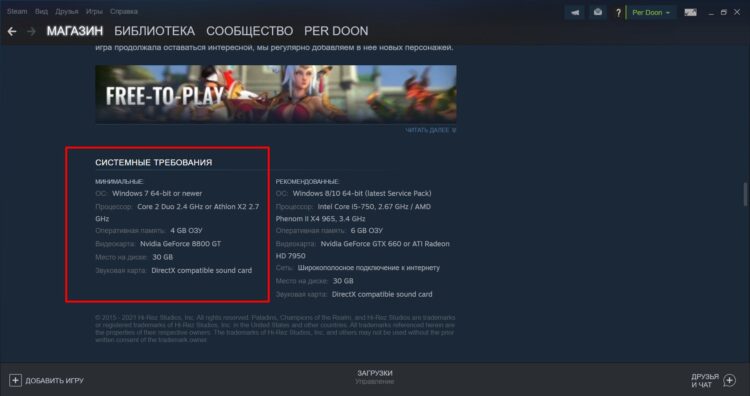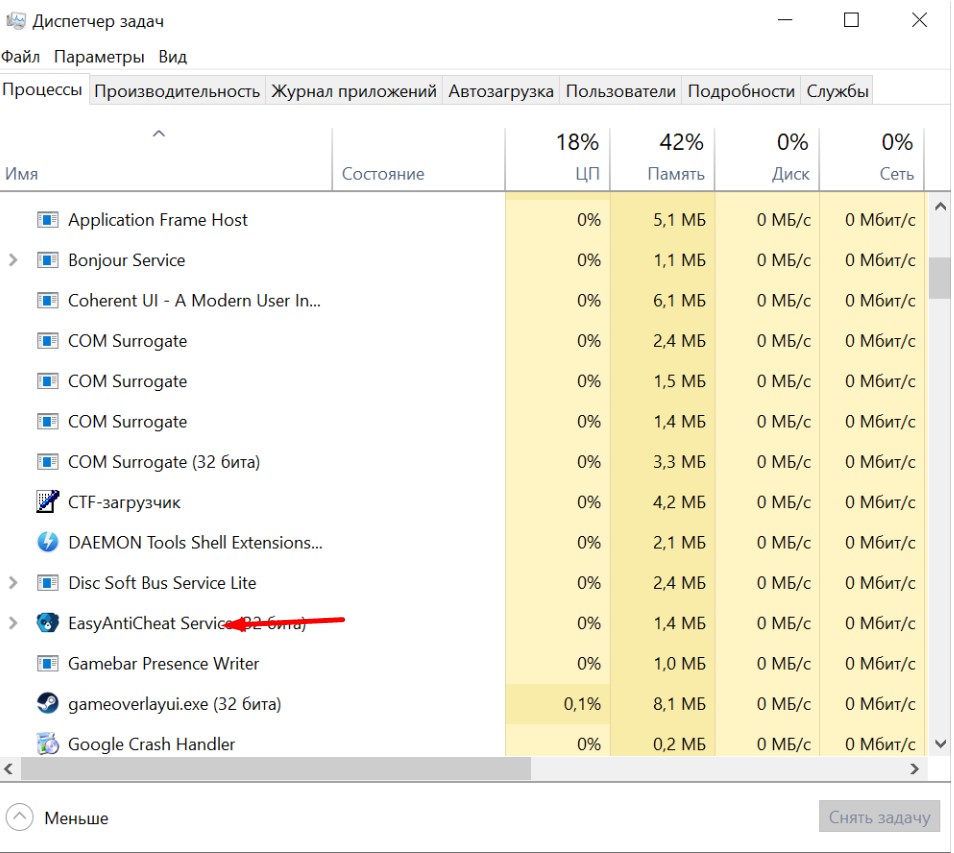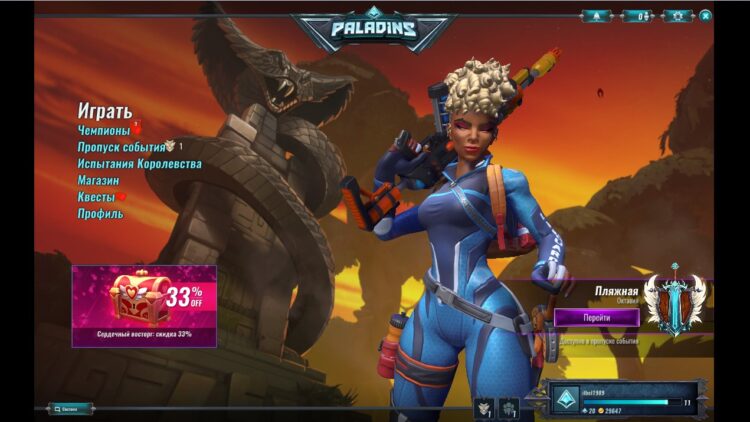Содержимое
- Paladins ошибка hi rez
- Paladins ошибка 0xc000007b
- Ошибка The login information submitted is invalid»
Paladins ошибка hi rez
Hi rez steam interface является частой ошибкой при запуске Paladins
Вам необходимо перейти в папку …/Binaries/Redist в директории игры. Если вы знаете где найти эту папку, то сразу переходите к пункту 2:
1) Чтобы исправить эту ошибку при запуске Paladins вам необходимо кликнуть правой кнопкой мыши на игру в вашей библиотеке Steam (или на ярлык игры на рабочем столе) и выбрать «Свойства». Далее перейдите во вкладку «Локальные файлы» и выберите пункт «Посмотреть локальные файлы». Вы окажетесь в папке игры, где вам нужно будет перейти в папку …/Binaries/Redist (либо посмотрите полный путь в графе «Объект», если вы кликали по ярлыку игры на рабочем столе.
2) В папке Redist найдите и запустите от имени администратора установочный файл InstallHirezService.exe. Следуйте инструкциям на экране и установите его. Стандартный путь к этому файлу, если Paladins установлен на Steam должен выглядеть так: …/Steam/steamapps/common/Paladins/Binaries/Redist. Чтобы запустить установку от имени администратора вам необходимо нажать правой кнопкой мыши по файлу InstallHirezService.exe и выбрать пункт «Запуск от имени администратора».
3) При следующей попытке запуска игры Steam переустановит/перезапустит необходимые для запуска игры библиотеки и вам будет необходимо лишь авторизоваться в лаунчере и играть!
Paladins ошибка 0xc000007b
Если при запуске Paladins выдает ошибку 0xc000007b вам помогут следующие действия:
На официальном сайте Microsoft скачайте Microsoft Visual C++ 2010 SP1 Redistributable Package x86 и x64. В папке Windows из папок System32 и SysWow63 удалите файлы msvcr100.dll и msvcp100.dll. Теперь установите недавно скаченный вами Visual Studio.
Если данный способ не помог, у вас установлена 64-разрядная операционная система и вы совсем отчаялись, то можно попробовать установить Windows x86 и запустить игру на нем. Некоторым людям помогает.
Ошибка The login information submitted is invalid»
Если у вас появляется такая ошибка при запуске игры Paladins вам помогут следующие два способа ее решения:
Способ №1:
1. Если вы залогинены в лаунчере Paladins, то выйдите (разлогиньтесь) из него, использовав меню в его левом верхнем углу
2. С помощью ПКМ (правой кнопки мыши) кликните по ярлыку Paladins на вашем рабочем столе и выберите «Свойства» (Если вы запускаете Paladins через клиент Steam, а не через ярлык на рабочем столе читайте пункт 6)
3. В графе «Объект» поставьте пробел после последнего слова и напишите без кавычек «nologin». Примите изменения и закройте это окно
4. Снова кликните по ярлыку правой кнопкой мыши и выберите пункт «Запуск от имени администратора»
5. Если Paladins после этих операций все равно не запускается, то можно попробовать в лаунчере включить «Safe mode». Поставить эту опцию можно с помощью нажатия символа шестеренки в левом нижнем углу лаунчера в строке с доп. параметрами запуска. После этого разлогиниваетесь и снова запускаете игровой клиент Paladins от имени администратора.
6. Если вы запускаете Paladins с помощью клиента Steam, то найдите эту игру в своей «Библиотеке» и кликните по ней правой кнопкой мыши. Выберите «Свойства». Далее — «Параметры запуска» и вбейте в строку «nologin» без кавычек. После этого пробуйте запустить игру.
Способ №2:
Если вам не помог способ №1, то зайдите на официальный сайт Paladins и залогиньтесь там по своим Hi-rez аккаунтом. Благодаря этой операции Paladins появится в списке игр Hi-Rez, установленных на вашем компьютере, после чего вы сможете приступить к созданию своего персонажа.
Сегодняшняя статья посвящена различным ошибкам в игре Paladins. Самой распространенной из них является Hi-Rez/Steam Interface. В начале статьи мы расскажем как исправить эту ошибку, далее расскажем о других наиболее часто встречающихся.
Вот такое неприятное сообщение выскакивает при первом запуске игры
Ошибка Hi Rez Steam Interface
Переводя на русский язык нам говорят что в системе должны присутствовать компоненты Hi-Rez и сервиса обновлений. Для этого в Стиме нужно запустить программы, которые устанавливаются перед инсталляцией игры, Steam не устанавливает автоматически сторонний Лаунчер. Если вы уже скачали игру — все необходимое уже есть у вас на компьютере, осталось найти нужный файл и инсталлировать.
- Открываем библиотеку Steam, нажимаем правой кнопкой мыши по ярлыку Paladins и выбираем пункт «Свойства».
- Выбираем пункт «Локальные файлы» и нажимаем — откроется каталог с установленной игрой, находим Binaries и папку Redist.
- ПКМ кликаем по установщику «InstallHirezService.exe» и обязательно «Запуск от имени Администратора».
- Следуем инструкции и устанавливаем необходимые дополнения.
- При последующем запуске игры в Стиме будут перезаписаны нужные библиотеки, а так же служба аутентификации.
- Запускаем игрушку и проверяем работоспособность.
Если установлена стимовская версия игры — устанавливайте все программы из папки Redist — это решит большинство проблем запуска игры.
Ошибка при запуске Paladins — Failed to Start Authenticate and Update Service
Компоненты установлены, но возникает другая ошибка. В таком случае:
- Выходим из загрузчика (Лаунчера).
- Запустить его снова от имени Администратора.
- Открываем пункт «Hi-Rez Diagnostics and Support».
- «Restart Service» — выполнит перезапуск сервиса.
- Кликаем на «Validate/Repair» — запустится проверка целостности файлов и восстановление при необходимости.
- «Re-run Prerequisites» — выполнится запуск предварительной установки компонентов.
Перезапуск службы Hi-Rez Steam Interface
Если игра до сих пор не запустилась, возможно сама служба отключена в Windows, давайте установим ее автоматический запуск и вручную активиурем. Для этого:
- Нажимаем «Пуск», «Панель управления» и открываем пункт «Администрирование».
- Выбираем «Службы», ищем строку Hi-Rez Studios Authenticate and Update Service.
- Нажимаем два раза, «Тип запуска» выставляем автоматически и нажимаем «Применить».
- Потом жмём «Запустить» — появится окно с бегущей строкой и запуском компонентов, дожидаемся завершения.
Запуск службы Hi Rez
- Заходим в лаунчер и пробуем поиграть.
- Теперь при перезагрузке компьютера служба будет запускаться в автоматическом режиме.
Прекращена работа программы HiRezLauncherUI.exe
В случае, когда Лаунчер запускается, но потом зависает и вылетает проверьте соответствие минимальным системным требованиям по железу, а так же у вас в системе обязательно должны присутствовать следующие компоненты.
Для Windows c разрядностью 32 и 64 бита:
- Последняя версия Microsoft .NET Framework
- Обновить DirectX.
- Microsoft Visual C++ 2010
- Microsoft Visual C++ 2008
- Microsoft Visual C++ 2005
Если вы заядлый геймер большинство из этих утилит должны присутствовать на вашем компьютере и обновляться.
Заключение
Надеюсь вы разобрались что делать, когда в Paladins возникает ошибка запуска, ошибки Hi-Rez Steam Interface и знаете как из исправить. Пишите ваши работоспособные способы в комментарии, какой именно помог вам для устранения беды и мы дополним ими нашу статью. Для остальных рекомендуем посмотреть видео по теме.
Похоже, что спустя пару лет после выпуска Paladins: Champions of the Realm у игроков на ПК есть некоторые проблемы или ошибки, которые все еще беспокоят. Проблема с запуском игры — одна из них, и эта бесплатная онлайн-игра-шутер от Hi-Rez & Evil Mojo, выпущенная в 2018 году, беспокоит многих игроков при запуске игры на ПК с Windows. Теперь, если вы также являетесь одной из жертв, ознакомьтесь с этим руководством, чтобы легко исправить ошибку. Паладины не запускается проблема после запуска.
Что ж, если вы также столкнулись с той же проблемой, обязательно следуйте этому руководству по устранению неполадок, чтобы решить ее. В большинстве сценариев довольно часто почти каждая игра для ПК имеет свою долю проблем или ошибок или даже несколько ошибок. Принимая во внимание, что Paladins здесь не является исключением, и кажется, что многие геймеры на ПК сталкиваются с вылет при запуске или игра не запускается вопросы. Поэтому всегда лучше разобраться в реальной причине и полностью ее устранить.
Содержание страницы
- Почему Paladins не запускается?
-
Исправлено: Paladins не загружается на ПК
- 1. Проверьте системные требования
- 2. Запустите игру от имени администратора
- 3. Проверка целостности игровых файлов
- 4. Обновить распространяемый Microsoft Visual C++
- 5. Обновите DirectX
- 6. Обновите драйверы графического процессора
- 7. Отключить оверлейные приложения
- 8. Установите все ожидающие обновления Windows
- 9. Отключить программу антивируса и брандмауэра
- 10. Запустите игру в оконном режиме (Steam)
- 11. Выполните чистую загрузку
- 12. Закрыть фоновые процессы
- 13. Сбросить Паладины
- 14. Переустановите Паладины
Почему Paladins не запускается?
Похоже, игра Paladins не удалась при запуске, потому что у игроков возникает множество ошибок и ошибок подключения, независимо от того, какую игровую платформу они используют. Итак, стоит отметить, что в Paladins полно проблем, которые мы не можем отрицать, но иногда проблемы на ваш конец или даже ваш компьютер (прямо или косвенно) также может вызвать запуск или сбой нескольких игр. вопросы. Итак, без лишних слов, давайте приступим к делу.
Возможно, ваша игра Paladins не запускается из-за устаревшего игрового патча, устаревшей версии графического драйвера или Windows. сборка, отсутствующие или поврежденные игровые файлы, проблемы с распространяемым компонентом Microsoft Visual C++, ненужные фоновые задачи, и т.п. В то время как некоторые игроки могут столкнуться с проблемами запуска игры из-за несовместимого оборудования ПК, ненужных фоновых задач, оверлейных приложений и многого другого.
Исправлено: Paladins не загружается на ПК
Кажется, ты не могу запустить игру Paladins на вашем компьютере с Windows или каким-то образом игра отказывается загружаться дальше и, кажется, через некоторое время вылетает. В этом сценарии вы можете по одному использовать все предложенные обходные пути, чтобы проверить, устранена ли ваша проблема или нет.
1. Проверьте системные требования
Прежде всего, вам нужно проверить, соответствует ли конфигурация вашего ПК системным требованиям игры или нет. Иногда несовместимое оборудование ПК может вызвать несколько проблем с запуском игры.
Минимальные системные требования:
- ОПЕРАЦИОННЫЕ СИСТЕМЫ: Windows 7 64-разрядная или новее
- Процессор: Core 2 Duo 2,4 ГГц или Athlon X2 2,7 ГГц
- Память: 4 ГБ ОЗУ
- Графика: Nvidia GeForce 8800 GT
- Место хранения: 30 ГБ свободного места
- Звуковая карта: звуковая карта, совместимая с DirectX
Рекомендованные системные требования:
- ОПЕРАЦИОННЫЕ СИСТЕМЫ: Windows 8/10 64-разрядная версия (последний пакет обновлений)
- Процессор: Intel Core i5-750, 2,67 ГГц / AMD Phenom II X4 965, 3,4 ГГц
- Память: 6 ГБ оперативной памяти
- Графика: Nvidia GeForce GTX 660 или ATI Radeon HD 7950
- Сеть: Широкополосное подключение к Интернету
- Место хранения: 30 ГБ свободного места
- Звуковая карта: звуковая карта, совместимая с DirectX
2. Запустите игру от имени администратора
Если вы не запускаете свою видеоигру с правами администратора, это может вызвать некоторые проблемы с запуском игры или сбоем при запуске, или даже игра не загружается и т. д. Итак, лучше просто запустить исполняемый файл игры от имени администратора на вашем компьютере с Windows, чтобы проверить, решает ли это проблему или нет. Для этого:
Объявления
- Щелкните правой кнопкой мыши на Паладины exe-файл ярлыка на вашем ПК.
- Теперь выберите Характеристики > Нажмите на Совместимость вкладка
- Обязательно нажмите на Запустите эту программу от имени администратора флажок, чтобы отметить его.
- Нажмите на Применять и выберите Ok чтобы сохранить изменения.
3. Проверка целостности игровых файлов
В случае, если ваши игровые файлы повреждены или отсутствуют по каким-то непредвиденным причинам, проверка и восстановление игровых файлов с помощью средства запуска игры может вам очень помочь. Сделать это:
Для клиента Steam:
Объявления
- Запуск Пар > Нажмите на Библиотека.
- Щелкните правой кнопкой мыши на Паладины из списка установленных игр.
- Теперь нажмите на Характеристики > Перейти к Локальные файлы.
- Нажмите на Проверка целостности игровых файлов.
- Вам придется дождаться завершения процесса.
- После этого просто перезагрузите компьютер.
Для эпического клиента:
4. Обновить распространяемый Microsoft Visual C++
- Перейдите по следующему пути на вашем ПК:
C:Program Files (x86)SteamsteamappscommonSteamworks Shared_CommonRedistvcredist
- Вы должны увидеть следующие папки:
- 2012vc_redist.x64.exe
- 2013vc_redist.x64.exe
- 2019vc_redist.x64.exe
- Просто убедитесь, что вы запустили все эти исполняемые файлы, которые присутствуют. (Если у вас разные папки, то запустите файл vc_redist.x64.exe в этих папках)
- Наконец, перезагрузите компьютер, чтобы решить проблему.
5. Обновите DirectX
- Перейти к C:Program Files (x86)SteamsteamappscommonSteamworks Shared_CommonRedistDirectX Путь к папке.
- Далее запустите DXSETUP.exe файл для переустановки/обновления DirectX.
- После этого перезагрузите компьютер, чтобы изменения вступили в силу.
6. Обновите драйверы графического процессора
Похоже, несколько затронутых игроков сообщили об устаревшем графическом драйвере. Если вы также какое-то время используете устаревший графический драйвер, обязательно проверьте наличие обновлений, выполнив следующие действия:
- нажимать Виндовс + Х ключи, чтобы открыть Меню быстрой ссылки.
- Теперь нажмите на Диспетчер устройств из списка > Двойной клик на Видеоадаптеры.
- Щелкните правой кнопкой мыши на выделенной видеокарте, которая активна.
- Далее выберите Обновить драйвер > Выберите Автоматический поиск драйверов.
- Если доступно обновление, система автоматически загрузит и установит его.
- После этого перезагрузите компьютер, чтобы изменения вступили в силу.
Этот метод должен решить проблему, из-за которой Paladins не запускается на ПК. Если нет, вы можете перейти к следующему методу.
7. Отключить оверлейные приложения
По словам некоторых затронутых игроков, отключение оверлейных приложений, таких как Xbox, Discord или любых других, на компьютере с Windows помогло им легко решить проблему с запуском игры. Поскольку внутриигровое оверлейное приложение всегда работает в фоновом режиме всякий раз, когда вы запускаете игровой клиент, вполне возможны проблемы с процессами или системными ресурсами.
8. Установите все ожидающие обновления Windows
Возможно, какие-либо ошибки Windows или системные файлы каким-то образом конфликтуют с игрой, чтобы она работала должным образом. Иногда проблема несовместимости также может возникнуть, если вы какое-то время не обновляли программное обеспечение. Поэтому обязательно установите все ожидающие обновления Windows одно за другим и сохраните их до последней сборки ОС. Для этого:
- нажимать Окна + я ключи, чтобы открыть Параметры Windows меню.
- Далее нажмите на Обновление и безопасность > Выбрать Проверить наличие обновлений под Центр обновления Windows раздел.
- Если доступно обновление функции, выберите Загрузить и установить.
- Подождите некоторое время, пока обновление не будет завершено.
- Наконец, перезагрузите компьютер, чтобы немедленно применить изменения.
9. Отключить программу антивируса и брандмауэра
- Нажать на Стартовое меню > Тип Панель управления и щелкните по нему.
- Теперь введите межсетевой экран в поле поиска > Нажмите на Брандмауэр Windows.
- На левой панели нажмите на Включить или отключить брандмауэр Windows.
- Убедитесь, что выбрали Отключить брандмауэр Windows для Настройки частной, доменной и общедоступной сети.
- Наконец, перезагрузите компьютер, чтобы применить изменения, и попробуйте проверить проблему.
Теперь вам также необходимо отключить антивирусную защиту (Защитник Windows), выполнив следующие действия:
- Направляйтесь к Настройки Windows > Конфиденциальность и безопасность.
- Теперь иди к Безопасность Windows > Защита от вирусов и угроз.
- Нажмите на Управление настройками >Тогда выключить в Защита в реальном времени вариант.
- После этого обязательно перезагрузите компьютер, чтобы изменения вступили в силу.
Если вы используете стороннюю антивирусную программу, обязательно отключите ее вручную.
10. Запустите игру в оконном режиме (Steam)
Попробуйте запустить игру в оконном режиме, чтобы проверить, помогает это вам или нет. Иногда компьютер со средними характеристиками оборудования может вызвать несколько проблем с полноэкранным режимом отображения во время работы игры.
- Открыть Пар клиент и перейти к Библиотека.
- Щелкните правой кнопкой мыши на Паладины > Выбрать Характеристики.
- в Общий раздел, нажмите на Установить параметры запуска.
- Затем скопируйте и вставьте следующий аргумент командной строки:
- оконный - без бордюра
- Обязательно сохраните изменения и попробуйте снова запустить игру, чтобы проверить, правильно ли запускается Paladins.
11. Выполните чистую загрузку
- нажимать Виндовс + Р ключи, чтобы открыть Бегать чат.
- Теперь введите msconfig и ударил Войти открыть Конфигурация системы окно.
- Перейти к Услуги вкладка > Включить Скрыть все службы Microsoft флажок.
- Нажмите на Отключить все.
- Нажмите на Применять а потом Ok чтобы сохранить изменения.
- Теперь нажмите на Запускать вкладка > Нажмите Откройте диспетчер задач.
- Под Запускать вкладку из интерфейса диспетчера задач, щелкните конкретные задачи, которые включены для загрузки при запуске> Нажмите на Запрещать.
- Обязательно выберите наиболее важные программы запуска и отключите их одну за другой.
- Когда все будет сделано, перезагрузите компьютер, чтобы изменения вступили в силу.
- Наконец, проверьте, устранена ли проблема Paladins не запускается на ПК.
12. Закрыть фоновые процессы
- нажмите Ctrl + Shift + Esc ключи, чтобы открыть Диспетчер задач.
- Нажать на Процессы вкладка > Выберите задачу, которую хотите закрыть.
- После выбора нажмите на Завершить задачу. Обязательно выполняйте шаги для каждой задачи отдельно.
- После этого просто перезагрузите компьютер, чтобы немедленно изменить эффекты.
13. Сбросить Паладины
- нажмите Windows (Пуск) + X ключи, чтобы открыть Меню быстрой ссылки.
- Выбирать Приложения и функции > Нажмите на Паладины из списка установленных программ, чтобы выбрать его.
- Теперь нажмите на Расширенные опции > Выбрать Сброс настроек.
- После этого перезагрузите компьютер и попробуйте запустить игру.
14. Переустановите Паладины
Если ни один из методов вам не помог, попробуйте переустановить игру Paladins, чтобы проверить, поможет ли это решить проблему с запуском игры. Для этого:
- Запустить Steam-клиент на твоем компьютере.
- Теперь иди к Библиотека > Щелкните правой кнопкой мыши на Паладины игра.
- Направляйтесь к Управлять > Выбрать Удалить.
- При появлении запроса нажмите Удалить еще раз и следуйте инструкциям на экране, чтобы завершить процесс удаления.
- После этого обязательно перезагрузите компьютер, чтобы немедленно применить изменения.
- Снова откройте клиент Steam и снова установите игру, используя существующую учетную запись Steam.
- Готово. Наслаждаться! Это может решить проблему, из-за которой Paladins не запускается на ПК.
Вот так, ребята. Мы надеемся, что это руководство было полезным для вас. Для дальнейших запросов, вы можете оставить комментарий ниже.

Paladins ошибка при запуске
Paladins ошибка при запуске
Paladins Появляется сообщение: «The Hi-Rez Studios Authenticate and Update Service must be installed.»
Содержание
- 1 Paladins Появляется сообщение: «The Hi-Rez Studios Authenticate and Update Service must be installed.»
- 2 Paladins Ошибка «Failed to Start Authenticate and Update Service»
- 3 Paladins Ошибка 0xc000007b
- 4 Paladins Ошибка «The login information submitted is invalid»
Ошибка «Cannot find the Hi-Rez installation» при запуске игры через Steam происходит по причине того, что в реестре остались записи от no-Steam клиента. Этот конфликт решается следующим способом:
- Заходим в Steam/steamapps/common/Paladins/Binaries/Redist/
- Запускаем InstallHiRezService.exe
- После запуска появится окно деинсталяции, принимаем
- Запускаем игру через Steam. Новый лаунчер установится автоматически
Paladins Ошибка «Failed to Start Authenticate and Update Service»
Такое сообщение может появляться по разным причинам, но есть несколько основных действий, которые необходимо выполнить в случае любой проблемы с обновлениями.
- Убедитесь, что вы запускаете лаунчер от имени администратора. Для этого нажмите правой кнопкой мыши на ярлык и выберите «Запустить от имени администратора».
- Зайдите в Hi-Rez Diagnostics and Support и попробуйте кнопки Restart Service, Validate/Repair, а также Re-run Prerequisites.
Если и это не решило вашу проблему, то необходимо проверить запущена ли вообще служба обновлений. Для этого запустите поиск Windows с запросом «services» и найдите «Hi-Rez Studios Authenticate and Update Service». Если статус службы не «Выполняется», то кликните на ней правой кнопкой мыши, а затем выберите запуск. Если у вас не получается запустить службу по какой-то причине, то перезагрузите ваш компьютер и попробуйте снова. Кроме того, возможно, что у вас просто не установлена эта служба. В этом случае вам необходимо запустить InstallHirezService.exe из папки установки.
Paladins Ошибка 0xc000007b
- Удалите файлы msvcr100.dll и msvcp100.dll из папок system32 и syswow64
- С официального сайта Майкрософт скачайте Microsoft Visual C++ 2010 SP1 Redistributable Package x86 и x64
- Установите и запускайте игру, должно помочь решить проблему
Paladins Ошибка «The login information submitted is invalid»
- Разлогиниться в лаунчере (через меню в левом верхнем углу) и перезапустить лаунчер от имени администратора.
- Нажмите правой кнопкой мыши по ярлыку Paladins и зайдите в Свойства. В поле объект добавьте nologin через пробел в конец строки. Также можно добавить nologin в самом лаунчере в настройках (строка с дополнительными параметрами запуска после нажатия шестеренки в нижнем левом углу) и поставить safe mode. После этого нажмите на меню в верхнем левом углу и сделайте Logout. После этого попытайся зайти заново. Также можно попробовать запустить от имени администратора.
- Если это не помогло, то можно попробовать залогиниться на сайте паладинов под Hi-Rez аккаунтом (в разделе my account), после чего игра авторизуется и попадет в список игр от Hi-Rez, которые у вас есть на компе, и создание персонажа станет возможным.
- Если и это не помогло, то можно написать нам в личку логин, пароль и желаемые ники. И мы зарегаем. Или попросите друга, у которого нет такой проблемы.
Related Posts
Page load link
Contents
- What Does Invalid Game Executable Mean?
- How to Fix Invalid Game Executable:win64paladins.exe
- Fix Parameter Errors
- Disable Antivirus
- Whitelist the Game on Your Windows Firewall
- Verify Game Files
- Clear Cache
- Launch Paladins in Windows 7 Compatibility Mode
- Reinstall the Game
- Conclusion

Paladins is a renowned FPS game played on several consoles, including PS4 and Xbox One. Its multifaceted features are impressive and ideal for both expert and novice gamers. However, users have been bumping into the Paladins invalid game executable error when opening the program. If you have been facing the same error, don’t worry. This article has clear instructions on how to fix Paladins invalid game executable error.
What Does Invalid Game Executable Mean?
Gamers who obtained the game from Steam are more likely to encounter the error than those who got it from Epic Games Store. The error means that:
- The Windows OS is incompatible
- The game file is corrupted
- There’s poor network connectivity
- The game version is outdated
How to Fix Invalid Game Executable:win64paladins.exe
Several approaches can be used in resolving the Paladins launch error. The best ones include:
Fix Parameter Errors
Software viruses and app conflicts could easily trigger the error. To resolve this, you need to use the Command Prompt’s Winsock Reset feature. Here is how this works:
- Press the Windows logo key + Scombination to open the Searchwindow and type in “cmd” (without quotes).
- Right-click on Command Prompt and select “Run as administrator”.
- Choose Yes when the User Account Control window appears.
- After launching the command prompt, type in “netsh Winsock reset catalog” (no quotes), then hit Enter.
- Now type in “IP reset resetlog.txt” (without quotes), then press Enter.
- After the command executes, exit the window and restart your PC.
Once your PC reboots, launch Paladins and check if the error has been resolved. If not, try thefollowing method below.
Disable Antivirus
The Paladins invalid game executable error could arise from the PC antivirushinderingproper execution of Paladins’ files. Disabling the antivirus could be a reasonable solution.
However, the steps you need to follow to disable your antivirus usually vary depending on the antivirus you use. For instance, here is how to go about it if you use the McAfee antivirus program:
- Go to the McAfee antivirus icon on your taskbar, and right-click on it to find an array of options.
- Select “Disable Auto-Protect” then “Disable Firewall” subsequently.
- Select the duration in which you need the Settings disabled.
The steps above may not be the same for other antivirus apps like Avast or Bitdefender. So, open your antivirus and navigate the settings to find the relevant option.
If you use the Windows Defender, follow these steps to disable it:
- Press the Win key + I combo to bring up the Settings window.
- Go to Update & Security.
- Choose the Windows Security option.
- Click on Virus & threat protection.
- Head to “Virus & threat protection settings”. Here, click on “Manage settings”.
- Disable the Real-time protection option.
- Check if the error will reappear.
Whitelist the Game on Your Windows Firewall
The Paladins invalid game executable error might occur if the firewall treats some of its files as threats, thus blocking them. Luckily, you can whitelist the game on your firewall to ensure that does not happen. Follow this guide:
- Navigate to the Windows search section at the bottom of the window and type in“Firewall and network protection”(without quotes).
- Click on the“Open” link on the right side of the window.
- Click“Allow an app through firewall”on the new window.
- Next, click on the “Change settings” button.
- Click “Allow another app”.
- Another window will appear on your PC screen. Here, click “Browse”.
- Navigate to the Paladins folder and select Paladins’ executable file.
- Then click on “Add” to allow the application through Windows Firewall.
- Locate the app on the Windows Defender Firewall window and select its checkboxes for“Public” and “Private”.
- Click OK.
- Check if the problem has been fixed.
Verify Game Files
Another way to removethe error in question is to validate the game files on Steam. Doing so helps to identify and fix corrupted files. The following easy-to-follow steps can enable you to achieve this:
- Launch the Steam client on your PC.
- Right-click on Paladins in your games library to access more options
- Click on “Properties,” then select “Local Files.”
- Choose “Verify integrity of game files.” Steam will take some time to start the verification process and double-check the game files.
After completing the process, you’ll need to restart the Steam client and relaunch Paladins. Upon completing the process, the game shouldn’t have the invalid game executable error.
Clear Cache
If the game cache file is corrupted, it could lead to an invalid executable error. You can fix this by removing game cache files. To quickly do so, navigate to the path below and delete all the files there. Then restart your computer:
C:UsersUsernameSaved GamesRespawnPaladinsLocal
For better results, use a professional PC optimizer, such as BoostSpeed. This special tool scans your machine for useless programs, junk files, and any registry keys that could be triggering errors and immediately removes them.
Launch Paladins in Windows 7 Compatibility Mode
Another option is to launch the game in Windows 7 Compatibility Mode and check if that will work. Here is how:
- Launch the Steam client
- Right-click on the Paladins icon.
- Click on Properties.
- Select “Browse Local Files”to be taken to all relevant Paladins game files on your system.
- Navigate to Paladins executable file in the “ChaosGame” folder.
- Right-click on the file and choose “Properties,” then go to the“Compatibility” tab
- Select “Run this program in compatibility for”, then choose Windows 7 from the dropdown menu.
- Check the“Run this program as an administrator”option.
- Click OK.
Reinstall the Game
If all the above fixes fail, reinstalling the game might be viable. Here’s how to successfully uninstall Paladins:
- Right-click the Windows icon in the bottom-left corner of the screen and choose Settings.
- Select Apps.
- Locate Paladins.
- Select it and then choose Uninstall.
Upon successful uninstallation, you can reinstall the game and check if the glitch has been resolved.
Conclusion
That’s how to fix invalid game executable:win64paladins.exe in Windows 10. We hope this guide has helped you fix the error and continue enjoying playing Paladins on your device.
Do you like this post? 🙂
Please rate and share it and subscribe to our newsletter!
0 votes,
average: 0.00 out of
5
Loading…
Содержание
- 1 Не удается подключиться к серверу в Paladins — как исправить
- 1.1 FAQ по ошибкам Paladins: не запускается, черный экран, тормоза, вылеты, error, DLL
- 1.1.1 Необходимое ПО для Paladins
- 1.2 Низкий FPS, Paladins тормозит, фризит или лагает
- 1.3 Paladins вылетает в случайный момент или при запуске
- 1.4 Отсутствует DLL-файл или ошибка DLL
- 1.5 Не удается подключиться к серверу в Paladins — как исправить
- 1.6 что делать если в paladins пишет ошибка подключения к серверу
- 1.7 Для просмотра онлайн кликните на видео ⤵
- 1.8 Paladins — не удается подключиться к серверу — [решение]
- 1.9 Şərh • 31
- 1.10 что делать если в paladins пишет ошибка подключения к серверу
- 1.11 ความคิดเห็น • 76
- 1.1 FAQ по ошибкам Paladins: не запускается, черный экран, тормоза, вылеты, error, DLL
FAQ по ошибкам Paladins: не запускается, черный экран, тормоза, вылеты, error, DLL
Иногда при запуске Paladins появляются ошибки. Неприятно, но установленная вами игра может не запускаться, вылетая, зависая, показывая чёрный экран и выдавая ошибки в окнах. Поэтому возникают вполне логичные вопросы: «Что делать?», «Из-за чего это происходит?» и «Как решить проблему?». Мы постарались собрать всю необходимую информацию с инструкциями, советами, различными программами и библиотеками, которые призваны помочь решить наиболее распространённые ошибки, связанные с Paladins.
Необходимое ПО для Paladins
Мы настоятельно рекомендуем ознакомиться со ссылками на различные полезные программы. Зачем? Огромное количество ошибок и проблем в Paladins связаны с не установленными/не обновлёнными драйверами и с отсутствием необходимых библиотек.
Последняя версия драйвера Nvidia GeForce.
- Библиотека Microsoft Visual C++ 2012 Update 4
- Библиотека Microsoft Visual C++ 2010 (64-бит)
- Библиотека Microsoft Visual C++ 2010 (32-бит)
- Библиотека Microsoft Visual C++ 2008 (64-бит)
- Библиотека Microsoft Visual C++ 2008 (32-бит)
- Библиотека Microsoft Visual C++ 2005 Service Pack 1
Низкий FPS, Paladins тормозит, фризит или лагает
Современные игры крайне ресурсозатратные, поэтому, даже если вы обладаете современным компьютером, всё-таки лучше отключить лишние/ненужные фоновые процессы (чтобы повысить мощность процессора) и воспользоваться нижеописанным методами, которые помогут избавиться от лагов и тормозов.
- Запустите диспетчер задач и в процессах найдите строку с названием игры (Paladins). Кликайте ПКМ по ней и в меню выбирайте «Приоритеты», после чего установите значение «Высокое». Теперь остаётся лишь перезапустить игру.
Уберите всё лишнее из автозагрузки. Для этого все в том же диспетчере задач нужно перейти во вкладку «Автозагрузка», где нужно отключить лишние процессы при запуске системы. Незнакомые приложения лучше не трогать, если не знаете, за что они отвечают, иначе рискуете испортить запуск системы.
А также рекомендуем в настройках, связанных с энергопотреблением, установить «Максимальную производительность». То же касается и видеокарты: нужно установить максимальную производительность в настройках графического процессора (это можно сделать в «Управлении параметрами 3D»), а в фильтрации текстур выбирайте параметр «Качество».
Если ваша видеокарта от Nvidia по возрасту не старше серии графических процессоров GTX 10, тогда частоту кадров вполне реально поднять за счёт ускорения работы с видеокартой. Для реализации задуманного опять-таки нужно открыть «Панель управления» Видеокарты, перейти в уже знакомую вкладку «Управление параметрами 3D» и выбрать в списке с программами игру, после чего отыскать «Вертикальный синхроимпульс» и кликнуть по нему, чтобы в меню выставить параметр «Быстро».
Следует удалить временные папки, ненужные файлы и кэш. На просторах интернета можно найти кучу самых разных программ, которые помогают это сделать. Мы рекомендуем воспользоваться для этого программой BleachBit или CCleaner.
Проведите дефрагментацию или оптимизацию жёсткого диска. Для этого перейти в «Свойства жёсткого диска» вкладка «Сервис» «Дефрагментация» или «Оптимизация». Кроме того, там же можно провести проверку/очистку диска, что в некоторых случаях помогает.
Paladins вылетает в случайный момент или при запуске
Ниже приведено несколько простых способов решения проблемы, но нужно понимать, что вылеты могут быть связаны как с ошибками игры, так и с ошибками, связанными с чем-то определённым на компьютере. Поэтому некоторые случаи вылетов индивидуальны, а значит, если ни одно решение проблемы не помогло, следует написать об этом в комментариях и, возможно, мы поможем разобраться с проблемой.
- Первым делом попробуйте наиболее простой вариант – перезапустите Paladins, но уже с правами администратора.
Обязательно следует проверить, не возникает ли конфликтов у Paladins с другими приложениями на компьютере. Например, многие игроки часто ругаются на утилиту под названием MSI AfterBurner, поэтому, если пользуетесь такой или любой другой похожей, отключайте и пробуйте запустить игру повторно.
Отсутствует DLL-файл или ошибка DLL
Для начала следует объяснить, как вообще возникают ошибки, связанные с DLL-файлами: во время запуска Paladins обращается к определённым DLL-файлам, и если игре не удаётся их отыскать, тогда она моментально вылетает с ошибкой. Причём ошибки могут быть самыми разными, в зависимости от потерянного файла, но любая из них будет иметь приставку «DLL».
Для решения проблемы необходимо отыскать и вернуть в папку пропавшую DLL-библиотеку. И проще всего это сделать, используя специально созданную для таких случаев программу DLL-fixer – она отсканирует вашу систему и поможет отыскать недостающую библиотеку. Конечно, так можно решить далеко не любую DLL-ошибку, поэтому ниже мы предлагаем ознакомиться с более конкретными случаями.
Ошибка d3dx9_43.dll, xinput1_2.dll, x3daudio1_7.dll, xrsound.dll и др.
Ошибка MSVCR120.dll, VCRUNTIME140.dll, runtime-x32.dll и др.
Не удается подключиться к серверу в Paladins — как исправить
Внимание! Мы не являемся техподдержкой игры! Это фанатская группа.
Прежде чем задать вопрос, просмотрите решения проблем, которые указаны ниже. Если вы не нашли решения ниже, то обратитесь в техподдержку игры www.hirezstudios.com/submit-support-ticket (можно на русском языке). Или же вы можете попросить совета у других игроков в данном обсуждении.
Правила обсуждения:
1) Вопросы формулируйте четко в одном сообщении.
2) Не флудить в теме.
3) Сообщения не по теме будут удалены.
4) Для вопросов по игре есть отдельное обсуждение.
5) Если вы знаете решение какой-либо проблемы, то напишите в личные сообщения группы. Заранее спасибо.
1) Где скачать клиент игры?
— Вы можете скачать клиент в двух местах:
• В Steam: store.steampowered.com/app/444090
• На сайте игры: http://cds.q6u4m8x5.hwcdn.net/Installs/InstallPaladin… Для доступа к игре через отдельный клиент вам необходимо зарегистрировать аккаунт Hi-Rez для входа в лаунчер (возможно, что аккаунт у вас уже есть, если вы играли в Smite, Tribes: Ascend или Global Agenda).
2) Каковы системные требования?
— Минимальные системные требования
• ОС: Windows 7 64-bit or newer
• Процессор: Core 2 Duo 2.4 GHz or Athlon X2 2.7 GHz
• Оперативная память: 4 GB ОЗУ
• Видеокарта: Nvidia GeForce 8800 GT
• Место на диске: 30 GB
• Звуковая карта: DirectX compatible sound card
— Рекомендованные системные требования
• ОС: Windows 8/10 64-bit (latest Service Pack)
• Процессор: Intel Core i5-750, 2.67 GHz / AMD Phenom II X4 965, 3.4 GHz
• Оперативная память: 6 GB ОЗУ
• Видеокарта: Nvidia GeForce GTX 660 or ATI Radeon HD 7950
• Сеть: Широкополосное подключение к интернету
• Место на диске: 30 GB
• Звуковая карта: DirectX compatible sound card
3) Где сменить язык игры?
— В свойствах игры (правой кнопкой мыши по названию игры) в библиотеке Steam.
4) Куда мне обратиться, если я не нашел в данной теме решения проблемы?
— Техподдержка игры: www.hirezstudios.com/submit-support-ticket. Можно на русском языке.
ПРОБЛЕМЫ для патча 3.2 Мифы пустынь и пути их решения: https://vk.com/wall-110296726_1347888
— Просадки FPS
— Выключите браузер (особенно Хром), перезапустите игру и не используйте alt+tab. Помимо этого проверьте следующее: https://vk.com/playpaladins?w=wall-110296726_1235816
— The login information submitted is invalid.
— Перезайдите в аккаунт Steam
ПРОЧИЕ ПРОБЛЕМЫ И ОШИБКИ (ЧАСТЬ 1)
— Учетная запись этого пользователя уже привязана к другому аккаунту Steam
— Зайдите в личный кабинет https://my.hirezstudios.com/linked-accounts. Отвяжите аккаунт Steam и привяжите новый. Либо вы можете скачать отдельный клиент http://cds.q6u4m8x5.hwcdn.net/Installs/InstallPaladin… Там нет привязки, поэтому вы можете использовать сколько угодно аккаунтов игры.
— Steam authentication failed
— Запустите Steam от имени администратора
— Failed to launch game
— www.youtube.com/watch?v=KlMGTXSw_3E. Переустановите программу из видео. Перед этим перезагрузите компьютер и отключите антивирус.
— Ошибка «Не удалось подключиться к серверу»
1) Вероятно, что серверы оффлайн. Их статус можно посмотреть здесь: http://status.hirezstudios.com/
2) Перезапустите роутер для смены вашего IP-адреса.
3) Если у вас статический IP, то звоните провайдеру.
— Появляются ошибки:
1) The Hi-Rez Studios Authenticate and Update Service must be installed
2) Internal error connecting to Hi-Rez Service
2) Cannot start The Hi-Rez Studios Authenticate and Update Service
— Отключите антивирус и брандмауэр
— Видео гайд №1: www.youtube.com/watch?v=KlMGTXSw_3E. Переустановите прогу из видео. Перед этим перезагрузите компьютер и отключите антивирус.
— Видео гайд №2: www.youtube.com/watch?v=p_mXxk_zpPQ
— Серый экран при запуске игры
— Нажмите alt+enter/f11.
— Вы криво удалили игру, и теперь она не ставится (пишет, что уже установлена)?
— cds.q6u4m8x5.hwcdn.net/Installs/ManualUninstallHiRezL.. — качаем и сносим все (вводим Ok и затем нажимаем Enter), что связано с игрой, перезагружаемся и устанавливаем заново.
— Пишет, что вы уже в очереди или просто не работает кнопка играть:
— vk.com/playpaladins?w=wall-110296726_96051
— Если у вас монитор с соотношением сторон 4:3 (5:4) и у вас черные полосы
— https://steamcommunity.com/sharedfiles/filedetails/?i..
— Не удалось найти установку Steam/Cannot find Hi-Rez installation
— www.youtube.com/watch?v=KlMGTXSw_3E. Переустановите прогу из видео. Перед этим перезагрузите компьютер и отключите антивирус. Затем необходимо зайти в библиотеку в стиме в свойства игры, затем локальные файлы, затем проверить целостность файлов
— Игра вылетает с ошибкой Crash Dialog или вообще без ошибки
— Обновите directx и драйвера на видеокарту. В самой игре в настройках выберите DirectX 9.
— Вылетает при загрузке в матч
— Перезапустите инет/роутер. Обновите directx и драйвера на видеокарту. В самой игре в настройках выберите DirectX 9.
— Ошибка покупки. При обработке вашего запроса возникла проблема (Tortuga)
— Перезапустите Steam и уберите незавершенные покупки в аккаунте Steam
— При совершении покупки висит окно с надписью «Working»
— Отключите и включите заново оверлей в Steam
— Ошибка “You must have at least Windows XP SP3 installed”
— https://www.youtube.com/watch?v=RBaBxjtRhPA
— Invalid game executable: win64Paladins.exe
— Необходимо зайти в библиотеку в стиме в свойства игры, затем локальные файлы, затем проверить целостность файлов
ПРОЧИЕ ПРОБЛЕМЫ И ОШИБКИ (ЧАСТЬ 2)
— Высокий пинг, потери пакетов, вылеты в главное меню, ошибка «Игрок отключен». Проблема может наблюдаться только в Paladins
— Для этого есть множество потенциальных причин. Поврежденные данные в файлах игры могут провоцировать и затруднения с подключением, и ошибки и зависания клиента. Некоторые программы могут конфликтовать с игрой за использование сетевых драйверов или поглощать всю пропускную способность канала, из-за чего подключение к игровым серверам может замедляться или прерываться. Ко всему прочему, все ресурсы, к которым вы подключаетесь через интернет, расположены в разных географических локациях. Даже два дата-центра, находящиеся в одном городе, могут использовать разных пиринг-партнеров для подключения. Сравнивать две разные игры или сервиса неуместно, потому как вы наверняка будете подключены к серверам по иному маршруту. Если на маршруте подключения между вами и серверами возникают затруднения, в таком случае, как правило, следует обратиться к провайдеру для их устранения.
Интернет провайдеры, говоря о скорости подключения, подразумевают пропускную способность. Пропускная способность — это характеристика, измеряющая как быстро могут быть загружены или отправлены данные. Если вы представите данные в виде потока воды, высокая пропускная способность — это все равно что широкая труба для обеспечения вашего дома водой, т.е. при достаточном напоре большой объем воды может поступать очень быстро.
Задержка, с другой стороны, определяет, как быстро вы получаете информацию, независимо от пропускной способности. Пользуясь прежней метафорой, высокая задержка — это что-то, что вызывает снижение напора. Возможно, труба, проведенная к вашему дому, весьма хороша, но где-то в городской системе водоснабжения возникла утечка, или произошло засорение трубы, ведущей к вашему жилому комплексу. У вас все еще есть возможность получать данные в заявленном объеме, но вы не получаете их из-за того, что что-то мешает этому потоку информации. Когда рассматриваются случаи с высокой задержкой, вам необходимо определить, что именно приводит к тому, что вы получаете информацию медленно.
Что делать?
1. Перезагрузите модем и маршрутизатор, чтобы убедиться, что маршрутизатор не перегружен данными.
2. Сбросьте и обновите IP и DNS, чтобы устранить конфликты, связанные с сетевым подключением.
3. Обновите драйверы, чтобы исправить ошибки совместимости.
4. Если вы используете беспроводное подключение, оптимизируйте интернет-подключение, чтобы решить связанные с ним затруднения. Или подключитесь напрямую без использования роутера.
5. Попробуйте закрыть фоновые приложения, чтобы избежать конфликтов программ.
6. Проверьте систему на наличие вирусов.
7. Обратитесь к провайдеру.
что делать если в paladins пишет ошибка подключения к серверу
Для просмотра онлайн кликните на видео ⤵
Paladins — не удается подключиться к серверу — [решение] Подробнее
😱КАК ИСПРАВИТЬ ОШИБКУ ПРИ ЗАПУСКЕ ПАЛАДИНС🧐 Подробнее
Paladins как устранить ошибку Hi-Rez/Steam interface/ 100% РАБОЧИЙ СПОСОБ 2018 Подробнее
НЕ УДАЕТСЯ ПОДКЛЮЧИТЬСЯ К СЕРВЕРУ! Как решить проблему? Подробнее
Проблема со входом Paladins(Причины. ). Подробнее
SMITE: Как поменять профиль, учётку, быстро, не сложно, 100%. ) Подробнее
Что делать если выдаёт ошибку при запуске Paladins Подробнее
НЕ УДАЕТСЯ ПОДКЛЮЧИТЬСЯ К СЕРВЕРУ PALADINS,ЕСТЬ РЕШЕНИЕ! Подробнее
Paladins ☬ Не удается подключиться к серверу ☬ Unable to connect server ☬ ГАЙД Подробнее
Как решить проблему стим (Неполадки при подключение серверам стим) Подробнее
Что Делать, Если Ошибка в Paladins? Ответ Есть!! Подробнее
PALADINS — ТОП 10 ЛУЧШИХ ПЕРСОНАЖЕЙ В ИГРЕ! Подробнее
Проблема запуска Paladins(Steam) Подробнее
Ошибка Paladins. Failed to start the game. РЕШЕНИЕ! Подробнее
Как исправить ошибку EasyAntiCheat Подробнее
Paladins- Не запускается игра, вот решение. Подробнее
Краш игры Paladins — решение | Crash dialog Paladins — decision Подробнее
Бесконечная Загрузка Профиля- Решение для STEAM PALADINS 28.01.19 Подробнее
Как зарегистрироваться в Paladins (Хаос) Подробнее
Paladins — не удается подключиться к серверу — [решение]
Oyunçu kontrollarını göstərin
- Tarixində dərc edildi 7 May 2018
- Всем тем, у кого при запуске игры Paladins выдаёт ошибку «не удается подключиться к серверу» или «unable to connect to server» — я помогу решить эту проблему. Связана она с блокировкой Роскомнадзором серверов игры и требует установки ВПН сервиса.
Лично я использую VPN Betternet — у него нет ограничения на трафик, он бесплатный, но там нет возможности выбора сервера.
Şərh • 31
Привет,не помогает впн,Что делать?)
У меня даже с впн не работет, пиздос обидно (Если что я исправил)
@Friend Man Если честно просто переустановил винду, но есть кучу тонких решений по типу:чекнуть её выход в интернет или отключить фоновые программы. Если не хочешь переустанавливать винду ,то отталкивайся от того что проблема в компе или в какой-то мелочи , которую хер заметишь.
Можешь рассказать как? просто с впн не работает,а других решений в инете нету
Это веть именно в росии?
Просто я из Украины у у нас нету тут РКН но у меня всё равно не заходит 🙁
Просто хайрезы ебучие дауны
Какой ркн я в Украине.
Привет. Есть баг со звуком при нажатии умения на ПКМ, на англ. название скилла «Impaler Arrow», играя за Ша Линь. Прошу помочь, решить эту проблему. И укажите путь где хранятся файлы отвечающие за звук умений персонажей. Заранее спасибо!
Наглядный пример:
azclip.net/video/TJC25ZLl8tM/video.html
заебал этот надзор.
рос ком надзор вобще ебанулись на голову в паладинс играет как миниму половина страны этим блоком они ухудшают отношение граждан к властям и самой стране , я не понимаю их действия если они хотят ухудшить своё положение пожалуйста на здоровье , но они и так уже всем доказали что ркн это собрание коньченых дебилов , как говорят в танках стадо оленей
а у меня на паладинах всё нормально а вот на птс
у моего друга без пвн все работает(((
всмысле бл*ть роскомнадзор если я из Украины
Напомню, что в Украине правительством тоже блокируются многие сервера, хоть это и не Поскомнадзор, но в сути одно и то же
Я в Украине живу. Хуле мне это выдает?
В Украине же тоже блочат сервера, насколько я знаю
Подскажи как поменять сервер в Fortnite.
В настройках игры
еще работает программка Smart Port Forwarding
но там посложнее, прежде чем менять айпи менять лучше сначала гайдики посмотреть
и все збс будет
помогла в играх как батла 4 сам паладинс
У меня автоматически подключилось к японии,вход так же не удался)Переподключился как ты к швеции,все получилось,все работает)Спасибо огромное. )
РФ — не единственная страна, где блокируют сервера. Возможно, в Японии этот сервер также заблокирован
Челик, спасибо за видос. Я три дня мучился с этим respect!
А у меня ВПН работает, в игру заходит, но когда пытаюсязайти в матч, сразу выбрасывает(помогите пж)
Позвони провайдеру, уточни насчёт серверов
Облом, попробуй зайти в матч, посмотреть магазин или зайти в баттл пас(тебя сразу выкинет)
Трудно сказать, но скорее всего, проблема со стороны клиента.
У меня все нормально, если тебя выкидывает, то проблема не в серверах
А без этой вот ерундовины никак?
Есть еще два варианта — либо сменить провайдера, либо позвонить ему и слезно умолять разблокировать сервера для Paladins, но мне кажется, что установить ВПН намного проще и быстрее
На что повлияет ограничение в 500мб у этого впн в месяц? Объясните!
Это полный бред, так как при перезапуске роутера меняется ваш IP, и это никак не влияет на список заблокированных вашим провайдером серверов
хм. Гворят, что можно решит проблему перезагрузив роутер (но это не точно). Мне не очень то в это вериться 🙂 Они блочат не айпи пользователей, а сервера. Думаю поэтому не выйдет.
Это значит, что вы сможете использовать не более 500мб интернет-трафика, используя этот ВПН. Если речь идет только об игре в Paladins, то этого хватит игр на 10-20. Однако, есть и бесплатные ВПН с ограничением в 2гб, то есть около 50-70 игр в месяц. Если при игре еще говорить по скайпу или дискорду, то, конечно, трафик будет тратиться быстрее, и игр получится меньше
что делать если в paladins пишет ошибка подключения к серверу
ความคิดเห็น • 76
какой же ты туп блять )
@BeOne не ври у меня было все нормльно я так играл пол года потом стало все нормально, я это делал давно сейчас как обстоят дела в не вкурсе может там уже есть вирусы я не знаю вообще раньше было все нормально
@TOPdOnAtEr почему нет если ты распрострвняеш вирусы мне винду переустанавливать пришлось
Дима Авдеев ты ли это?
У ведите акаунт шо ви в водили у пала динс у лоби и всьо
Ты не достоен своего тела, козюлька.
Завидуешь Dylanу Greenу? Да? Сознайся уже.
Че, ты на Дилана Грина огрызаешься, тварь обглоданная. Ты хоть бы на свои видео смотрел. Вообще больше дизлайков чем лайков. Правильно говоят говнюк ты
Ryan Gripping передай Георгию рогоманову что в понедельник я приду в парк ладыниной и дам ему большой пизды довыёбывались вы ребята
Чё? Типа самый крутой? Неверю! Зарежу тебя.
Как ты смеешь угрожать невинному человеку, ты, цилювит ходячий? Хана тебе. Кастрирую тебя к хренам собачьим. Пидор!
Тебе кронты, тварь
По голосу что то знакомо
Кажется я тебя узнал?
Dylan Green врядли но может быть
Это все хуйня. Просто я разрешил брэнмауер и все. У меня все робит
Мне не помогло! С чем связанно?
Сергей Травников не знаю как вам не помогло причину тоже но мне смена ip помогла незнаю. Проверь такая у тебя ошибка или нет
У кого всё равно это говно
Как я понял, все мы тут из-за ебаного роскома.
Помоги, у меня всё ещё не запуск
Илья Дурматов да
А тепер гаварит не удался подключиться к серверу
нихуя не помогло
Уебок спасибо за вирус
Почему у меня игра до сих пор не грузит?
COLaKA ты про что?
чё за говно первый раз заработало а второй раз такаяже ошибка и не работает.
.Посмотрел на форуме там вообще люди с разных стран пишут мол нет подключения к серверу.Но это и раньше было только быстро исправлялось не хотелось бы через Vpn играть. Надеюсь исправят очень надеюсь на это.
Ну это тип банят твой ip хз по какой причине но это идёт всплеками я заметил так как бывает люди не оставляют коментов и не смотрят видео месяцами и резко по 100 просмотроа и несколько комнтов так что думаю это баги от обнов
Ребят, я нашёл выход. Если пишет, якобы чёт версии не совпадают, заходим в панель управления, программы и компоненты, и удалаяем эту хрень. Готово!
Поскольку бесплатные FPS-игры приходят и уходят, Paladins — это игра, которая останется. Этот шутер от первого лица вышел в 2016 году для ПК, Xbox One и PlayStation 4, а позже был перенесен на Nintendo Switch. Он отличается быстрым игровым процессом с оттенком магии и разумной кривой обучения для абсолютных новичков. Однако ошибка недействительного исполняемого файла игры Paladins может сделать вашу копию игры бесполезной и помешать пользователям запустить игру.
Никто этого не хочет — мы’ ;убедитесь, что мы этого не делаем. Что оказалось одной из самых популярных видеоигркогда-либо просто не может быть оставлен в стороне такой проблемой, как эта. Вот почему мы решили составить специальное руководство, чтобы помочь начинающим игрокам вернуться к игре и восстановить оригинальность Paladins. Убедитесь, что вы применяете все перечисленные исправления в соответствии с инструкциями для достижения наилучших результатов.
Давайте перейдем непосредственно к решениям без дальнейших болтовни.
Содержание
- Что делает Paladins недействительным исполняемым файлом игры
- Устранение ошибок сокета устройства
- Отключите антивирус
- Как отключить защиту от вирусов и угроз в Windows 10
- Разрешить Paladins через брандмауэр Windows
- Проверка целостности игровых файлов в Steam
- Запустите Paladins в режиме совместимости с Windows 7
- Переустановите игру
- Заключение
Что делает Paladins недействительным исполняемым файлом игры
Проблема Paladins Invalid Game Executable Win64 на самом деле является ошибкой запуска , которая может возникать по целому ряду различных причин. Однако будьте уверены, поскольку мы сосредоточимся на всех возможных решениях, которые помогут вам мгновенно вернуться к игре. Кроме того, стоит отметить, что пользователи, получившие игру из Steam, более подвержены этой ошибке, чем игроки из Epic Games Store.
Однако Steam не обходится без множества преимуществ. Существует быстрое исправление, которое пользователи могут извлечь из последнего. Мы будем объяснять больше, а затем и некоторые, так что давайте сразу перейдем к сути этой статьи.
Устранение ошибок сокета устройства
Надежный способ начать решение проблемы — это устранить ошибки сокета вашего устройства с Windows 10. выполнив сброс Winsock. Чтобы это произошло, вам понадобится помощь Командной строки. Последний представляет собой полнофункциональную программу в Microsoft Windows, которая позволяет пользователям запускать программное обеспечение из командной строки и более полно управлять устройством.
Чтобы использовать функцию Winsock Reset , вам потребуется выполнить шаги, перечисленные ниже.
- Начните процесс с помощью Пуска Windows меню, чтобы показать больше ваших приложений. После этого посмотрите, есть ли в поле зрения Командная строка. Вы всегда можете найти его, выполнив поиск программы на вашем устройстве. Другой способ — запустить “Выполнить” приложение и введите “cmd” чтобы запустить оттуда командную строку. Мы собираемся использовать первый метод для иллюстративных целей. Обратите внимание, что вам нужно будет запустить программу от имени администратора .чтобы избежать возможных проблем при использовании следующих команд.
2. Следующий шаг после открытия Командной строкизаключается в том, чтобы ввести следующую команду. Это должно помочь вам по большей части. Однако после этого потребуется еще один шаг. Не забудьте нажать клавишу “Enter” , когда закончите вводить команду.
netsh winsock reset catalog
3. Последний шаг займет не более одного мгновения. После завершения процесса Командная строкауведомит вас о необходимости перезагрузить компьютер, чтобы изменения вступили в силу. Однако мы пока не будем этого делать. У нас есть еще одна последняя команда, которую нужно выполнить, прежде чем мы закроем сделку. Используйте следующее приложение командной строки для сброса любых ошибок сокета.
ip reset resetlog.txt
Вот и все, что касается первого исправления “Недействительного исполняемого файла игры Win64 paladins.exe
Когда ПК снова включится, запустите Paladins проверить, работает ли он сейчас. Если это не так, продолжайте читать, чтобы узнать о дополнительных шагах и дополнительных исправлениях для включения.
Отключите антивирус
Недопустимый исполняемый файл игры Paladins может возникать из-за встроенного в ваш компьютер антивирусного программного обеспечения. Это распространенный возбудитель, который создает проблемы и для других игр. Например, для ошибки FFXIV Launcher 30413, помимо других потенциальных исправлений, также может помочь отключение антивируса. встроенное программное обеспечение или стороннее программное обеспечение может мешать Paladins для запуска. Поэтому определенно стоит попробовать отключить антивирусную программу, хотя бы на короткое время, чтобы проверить, сохраняется ли ошибка запуска недействительного исполняемого файла игры или нет.
Если на вашем компьютере установлено что-то вроде Norton AntiVirus, вы можете быстро отключить его, следуя приведенным ниже инструкциям.
- Наведите указатель мыши на значок Значок приложения Norton AntiVirus присутствует в Область панели задач или Системный трей и щелкните ее правой кнопкой мыши. Это должно дать вам несколько вариантов выбора.
- Нажмите «Отключить автоматическую защиту» и «Отключить брандмауэр».
- Выберите период времени, в течение которого эти настройки должны оставаться отключенными. Нет смысла долго ковыряться, так как нам нужно только протестировать ошибку запуска Paladins и покончить с ней.
Перечисленные выше шаги могут быть похожи или не совпадать с другими антивирусными программами, такими как McAfee, Bitdefender или Avast. Вы можете проверить связанные страницы поддержки для каждой из этих программ, если у вас есть какая-либо из них на ПК. Однако, если вы похожи на большинство других пользователей, у которых нет ничего, кроме Windows’ встроенная система безопасности, есть задействованный процесс, о котором нужно знать, чтобы отключить его.
В следующем разделе вы узнаете все, что вам нужно знать о временном отключении Безопасности Windows в целях проверки.
Как отключить защиту от вирусов и угроз в Windows 10
Защита от вирусов и угроз в разделе «Безопасность Windows» — это то, чем мы будем заниматься сами. с по большей части здесь. Внимательно следуйте инструкциям, перечисленным ниже, и надейтесь на лучшее, чтобы исправить ошибку Недействительный исполняемый файл игры Paladins.
- Откройте окно “Настройки” приложение для начала. Вы можете легко сделать это с помощью меню Windows «Пуск» или с помощью панели задач, если она уже закреплена там.
2. Следующим шагом будет выбор «Обновление и безопасность».” из различных параметров, которые вы видите на экране после открытия Настройки. Это ускорит процесс.
3. Это откроет для вас другую страницу. Теперь вам нужно выбрать “Безопасность Windows.” из столбца слева, чтобы перейти к следующему шагу.
4. Ты сейчас приближаешься к концу. На экране вы увидите множество новых параметров, и вам нужно будет выбрать из них «Защита от вирусов и угроз». Вы перейдете к следующему шагу.
5. Нажав “Защита от вирусов и угроз,” вы попадете в другое окно. В этом окне вы можете оптимизировать всевозможные настройки, связанные с Безопасностью Windows. Выберите «Управление настройками» в разделе “Настройки защиты от вирусов и угроз” чтобы продолжить.
6. Теперь вы достигли смысла существования всего этого исправления. Теперь ваша задача состоит в том, чтобы выбрать несколько процессов и отключить их все для достижения желаемых результатов или, по крайней мере, попытаться. Там будет переключатель для четырех различных параметров: Защита в режиме реального времени, Защита из облака, Автоматическая отправка образцов.и Защита от несанкционированного доступа. Отключите их все, чтобы завершить. Посмотрите на изображение ниже для наглядного представления.
Это все, что нужно для отключения антивируса Windows 10. Существует большая вероятность исправления
недопустимого исполняемого файла игры Paladins win64 Проблема сейчас, так что запустите игру, чтобы развеять подозрения.
Если игра снова заработает, пора веселиться. Но остается ли оно по-прежнему чрезвычайно упрямым? Пока не волнуйтесь и продолжайте читать, чтобы попробовать другие работающие исправления.
- Похожее чтение: Skyrim SE не запускается
Разрешить Paladins через брандмауэр Windows
Есть еще одна вероятная причина, по которой < Недопустимая ошибка исполняемого файла игры Paladins не позволяет вам играть. Эта причина вращается вокруг брандмауэра Windows , и вы должны приложить усилия в этом отношении, чтобы вернуться к работе на полном ходу.
брандмауэр Windows может лечить Paladins как потенциальную угрозу процветанию Microsoft Windows. Это, в свою очередь, никогда не позволит игре спокойно запуститься и позволить лаунчеру делать свою работу. Вы должны убедиться, что игра разрешена через брандмауэр, поэтому давайте приступим к этому прямо сейчас. Ниже приведены шаги, которые необходимо предпринять.
- Перейдите в область поиска Windows и введите «Брандмауэр и защита сети». Когда на экране отобразятся результаты, нажмите «Открыть», чтобы запустить приложение.
2. Вы увидите параметр, указанный как “Разрешить приложению проходить через брандмауэр” как только откроется новое окно. Нажмите на нее, чтобы перейти к следующему шагу.
3. Теперь вы попадете в другое окно, которое будет называться “Разрешенные приложения..” Здесь пользователи могут настраивать брандмауэр Windows. Первое, что вам нужно сделать, это нажать “Изменить настройки.” Это сделает возможными все будущие вмешательства для исправления “недопустимого исполняемого файла игры win64 paladins exe” проблема. Сделав это, нажмите “Разрешить другое приложение” чтобы перейти к следующему шагу.
4. Это откроет еще одно окно на экране вашего ПК. Просто нажмите “Обзор” рядом, чтобы локальное хранилище вашей системы появилось на экране. Теперь вам нужно найти папку Paladins. Обычно он находится на Локальном диске (C:).но есть вероятность, что он хранится где-то еще.
5. Как только вы определите точное местоположение исполняемого файла Paladins, вам будет показан обратный путь к окну, показанному выше. На этот раз, однако, у вас будет дополнительная функциональность. Нажмите “Добавить.” чтобы, наконец, разрешить приложение через брандмауэр Windows.
6. Остался последний шаг, прежде чем вы закончите. Убедитесь, что приложение Paladins, которое вы только что добавили в раздел Брандмауэр Windows, отмечено как общедоступным. и Частное использование. На следующем снимке экрана показано, что и где вам нужно щелкнуть, поэтому внимательно посмотрите на него для достижения наилучших результатов. Не забудьте нажать “OK” как только вы позаботитесь об этом разделе.
Это все, что нужно для еще одной достойной попытки исправить Недопустимый исполняемый файл игры Paladins. Разрешая приложению проходить через брандмауэр Windows., вам удалось отметить еще один способ из списка дел. Запустите игру сейчас и посмотрите, работает ли она сейчас. Мы возлагаем большие надежды, но не разочаровывайтесь, если игра снова не заработает. Просто попробуйте другие исправления, которые мы изложили для вас в следующих разделах, и есть большая вероятность, что вы быстро найдете решение.
Проверка целостности игровых файлов в Steam
Мы расшифровали еще один испытанный “недействительный исполняемый файл игры Win64 Paladins .exe” исправить, и это совсем не сложно выполнить. Мы’будем использовать возможности Steam здесь, чтобы получить нам результаты, которые нам нужны. Знаменитая платформа имеет встроенный инструмент, который проверяет файлы игры и проверяет наличие повреждений в миксе. Он также ищет в папках с игрой файлы, которые отсутствуют или нуждаются в замене.
Если у вас есть файлы, недоступные в тех местах, где они должны быть, Paladins не запустится и не позволит вам запустить его. Поэтому проверка целостности файлов игры в Steam это логичный подход, чтобы пройти через. Мы’покажем вам, как это сделать, выполнив несколько действительно простых шагов, так что не торопитесь и следуйте руководству ниже.
- Первый шаг – запуск ваш клиент Steam. Лучший способ сделать это — использовать меню Windows Пуск. Вы также можете запустить его непосредственно из панели задач, если она закреплена там.
2. Следующим шагом будет наведение курсора на Paladins в библиотеке игр и нажатие правой кнопкой мыши. Это откроет вам еще несколько вариантов. Нажмите “Свойства” чтобы перейти к следующему шагу.
3. Последнее, что вам нужно сделать, прежде чем окончательно подойдет к концу это исправление, указано на скриншоте ниже. Нажмите “Локальные файлы” сначала в левом столбце, и это должно изменить содержимое экрана для вас. Затем вы просто выберите “Проверить целостность файлов игры” и это поможет нам. Steam потребуется некоторое время, чтобы начать процесс проверки, а затем начнет двойную проверку файлов игры. Будьте уверены, вы закончите в течение минуты.
После завершения процесса , перезапустите клиент Steam и попробуйте Paladins еще раз. Он не должен снова выдавать ошибку недопустимого исполняемого файла игры, поскольку он правильно обращался с игровыми файлами. В маловероятном случае, если вам все же придется смириться с этой проблемой, продолжайте читать, чтобы узнать о других лучших решениях.
Запустите Paladins в режиме совместимости с Windows 7
Еще один способ заставить игру снова работать — попробовать относительно устаревший, но эффективный метод. Многие пользователи выиграли от запуска Paladins в совместимости с Windows 7 Mode, поэтому’ нет никаких причин, по которым вы не должны также попробовать его.
Сделать это довольно просто. Первое, что вам нужно сделать, это запустить клиент Steam и щелкнуть правой кнопкой мыши значок игры Paladins. Это, очевидно, предложит вам кучу вариантов. Нажмите “Свойства,” аналогично тому, как вы делали это в разделе проверки целостности игровых файлов выше. «Ошибка недопустимого исполняемого файла игры Paladins [РЕШЕНО]» />
Это должно открыть другое окно, позволяющее щелкнуть вкладку “Local Files” раздел. Следующим шагом является нажатие “Просмотреть локальные файлы” под областью, и это должно привести вас ко всем соответствующим файлам игры Paladins , хранящимся в вашей системе.
Теперь вам нужно найти Paladins исполняемое приложение, которое используется для запуска и воспроизведения игры для вас. Попробуйте найти его в “ChaosGame” папка. Закрепив его, щелкните его правой кнопкой мыши и выберите “Свойства.” Как всегда, перед вами откроется небольшое окно.
Нажмите “Совместимость” перейдите на вкладку «Далее» и подготовьтесь к скорой загрузке Paladins в новом системном режиме. Нажмите Запустить эту программу в режиме совместимости” и выберите Windows 7 из раскрывающегося меню ниже. Завершите процедуру, нажав “OK.”
На этом этапе стоит отметить, что вам, вероятно, следует отметить & #8220;Запустите эту программу от имени администратора” установите флажок для достижения наилучших результатов.
Пока хорошо! Вы успешно перевели игру в режим совместимости с Windows 7, так что мы надеемся, что это потенциально исправит проблему снедопустимым исполняемым файлом игры Paladins. Попробуйте запустить герой FPS сейчас, чтобы увидеть, работает ли он. Проблема все еще заставляет вас чесать голову в замешательстве? Пришло время вытащить нашего туза и перейти к окончательному решению.
Переустановите игру
Если до сих пор вам ничего не помогло, переустановка игры может показаться трудным, но правильным выбором. Параллельная проблема с вашими игровыми файлами, в которой преобладает какое-либо повреждение, может вызвать ошибку Paladins. Поэтому лучше сразу погрузиться в удаление заголовка. Размер файла составляет около 30 ГБ, поэтому переустановка не займет много времени, если у вас достаточно хорошее подключение к Интернету.
Прежде чем начать, стоит отметить, что люди сначала удалили отдельные игровые файлы Paladins, прежде чем полностью удалить приложение. Вы должны последовать этому примеру для достижения наилучших результатов и удалить файлы игры из каталога “Paladins” папку в локальном хранилище вашей системы. Это должно подтолкнуть вас в правильном направлении.
Остальная часть сценария в основном часовой механизм. Вы наводите курсор на значок “Добавление и удаление программ” в Windows 10 прокрутите вниз в разделе “Приложения” раздел, чтобы найти “Paladins“, и безболезненно удалить его оттуда. Если повезет и повезет, игра заработает, как только вы вернете ее на свой компьютер.
Заключение
Паладинывпечатлила энтузиастов шутеров от первого лица по всему спектру своей эффективностью, обеспечивающей отполированный шутер. С тех пор, как игра стала популярной на современных платформах, эта игра вызвала заметные критические отклики, и на бесплатную игру такого уровня просто нет жалоб.
Однако, как и в случае с В большинстве онлайн-игр нередки случаи, когда объективный FPS сталкивался с одной или двумя ошибками. Например, проблема недопустимого исполняемого файла игры Paladins не позволяет игрокам запустить игру, но это не означает, что проблема не может быть исправлена должным образом.
Мы’ Мы изложили некоторые из лучших исправлений, которые можно попробовать, если вы в настоящее время сталкиваетесь с этой досадной проблемой. Обязательно следуйте инструкциям каждого перечисленного решения, чтобы разобраться во всем этом. Мы искренне надеемся, что вы скоро вернетесь к игре. Как всегда, eXputer желает вам приятной игры!
- Вы когда-нибудь задумывались, какие персонажи в Paladins самые лучшие, а какие худшие? Ознакомьтесь с нашим специализированным списком уровней Paladins, чтобы узнать об этом.
Apex legends is another excellent title for Battle Royale games, and the game is published by the famous EA (Electronic Arts), which is known for publishing some of the best and known titles. Talking of the game follows a battle royal approach in which 20 teams of 3 people or 30 teams of 2 people are supposed to defeat each other, and the last team standing will be the winner. Now it may seem like any other battle royal game, but some factors in the game are unique to Apex legends. Moving on to today’s topic, our PC users are finding it hard to play the game. An error appears saying invalid game executable whenever the user launches the game.
Causes Of Invalid Game Executable Error Problem
If you are also getting the same issue, we would like you to know that some known reasons trigger this crash issue. For Starters, your antivirus like Avast, these antiviruses for no reason, put the executable or .exe file into the Quarantine folder or delete it. Furthermore, there are chances that your game files have got corrupted or not working correctly. Also, the game has a prebuilt anti-cheat engine. If you are using windows 10, the issue might occur due to incompatibility between the systems and the anti-cheat engine. More causes of the paladins Invalid Game Executable issue are stated below.
- Active Antivirus
- Corrupted Game Files
- Incompatibility with Windows 10
- Cheat Engine Issue
- Outdated Windows
Similar Types Of Invalid Game Executable Error Issues
- Invalid game executable apex
- Invalid game executable Friday the 13th
- Battalion 1944 invalid game executable
- C program files x86 origin games apex r5apex. exe
- Geforce is now an invalid game executable
- I could not locate the game executable entry in the catalog.
- Albion online, no game executable entry was found.
- No game executable entry was found in the catalog paladins.
Now let’s proceed to all the possible methods and ways by which you can resolve the apex legends Invalid Game Executable in Apex Legends issue.
1. Recover the Launcher/.exe File from your Antivirus
Antiviruses like AVG, Avast, Quick Heal, and similar are known to be the cause behind such Invalid Game Executable win64 paladins.exe issues. These antiviruses, for some reason, consider the game launcher file to be a potential threat to the system and thus remove the file from the installation folder and put it into the Quarantine or similarly named folder.
Although most of the time, they can be recovered easily, sometimes your Antivirus deletes the files right away. To check and recover the file, follow the below steps.
- STEP 1. Open up your Antivirus Program
- STEP 2. Locate the Quarantine tab or option, and it should be under General or Advanced or similar menu
- STEP 3. Once you get into the Quarantine Folder, restore the file
- STEP 4. Now run the game, and it should work just fine
2. Repair Game Cache Files
If you have recently made changes in the game or updated the game, then there are chances that the cache files might have got affected. Sometimes they get corrupted, and thus you get the smite invalid game executable issue.
The most effective way would be to repair the cache files. Follow the below steps to do so.
- STEP 1. While the Origin Game Client is running, head to your Game Library
- STEP 2. Now Go to Apex legends, and beside the play button, click on the gear icon
- STEP 3. From the Context menu, choose Repair
- STEP 4. Let the process complete once done. Try running the game
3. Run the Game With Windows 7 Compatibility
If you are using Windows 10, let us tell you that the game is not compatible with windows 10 completely. Some users can easily run the game, while some are not.
To fix this Invalid Game Executable win64/paladins.exe issue, you must run the game with Windows 7 compatibility.
- STEP 1. Head to the game file location
- STEP 2. Locate the launcher file of the game
- STEP 3. Now right-click> and go to Properties
- STEP 4. Now go to the Compatibility tab
- STEP5. Below is the checkmark on running this program with compatibility
- STEP 6. From the drop-down menu, choose Windows 7
- STEP 7. Finally, save the changes and try running the game
4. Fix the Anti Cheat Engine Issue
Another known Invalid Game Executable apex issue is the anti-cheat engine, and there are chances that the anti-cheat engine services might not be responding correctly.
To fix this, you have to launch the engine manually. Follow the steps to do so.
- STEP 1. Makes sure that the game is completely closed
- STEP 2. Now head to My computer and follow the below path
This PC Local Disk (C:) Program Files Origin Games Apex
- STEP 3. Once you are inside the folder, head to the EasyAntiCheat folder
- STEP 4. Here you will find the EasyAntiCheat.exe file, right-click on it and Run as an administrator
- STEP 5. Once the program is opened up, from the drop-down menu, select Respawn First
- STEP 6. Finally, click finish. Once done, you can now run the game
5. Clearing Out Cache Files Mannually
If your Invalid Game Executable paladins issue is still not fixed, you must clear out the cache files manually.
- STEP 1. Makes sure that the game is completely closed
- STEP 2. Now head to My computer and follow the below path
C:Users"Username"Saved GamesRespawnApexlocal
- STEP 3. The files are hidden, so you have to make them visible
- STEP 4. Finally, select all and delete all the files and folder
- STEP 5. Now restart your system and run the game
Conclusion:
The above guide has covered solutions to fix the Invalid Game Executable in Apex Legends. The issue is due to multiple reasons, and using the above solutions will be fixed as soon as possible.
We hope that your Invalid Game Executable query has been resolved. For more guides on gaming, follow us.
Хотя Paladins оптимизирована для слабых ПК и прекрасно на них идет, у некоторых все равно появляются проблемы с запуском. Объясняем, как их решить. Рассказываем, как запустить Paladins, если это не получается сделать.
Проблемы при запуске игры и их решение
Трудности при запуске Паладинов чаще всего обусловлены двумя причинами:
- Несоответствие ПК системным требованиям;
- Конфликт антивируса и античита.
Разбираем их подробнее.
Сверяем системные требования
Для начала нужно удостовериться, что компьютер соответствует системным требованиям игры. Их можно посмотреть в Steam на странице Paladins:
Как можно заметить, требования довольно лояльные – Паладины идут даже на двухъядерных процессорах и не требуют современной видеокарты. Проблемы могут возникнуть разве что на младших моделях Pentium и Core 2 Duo под сокет 775 с тактовой частотой менее 2,4 ГГц. На всем остальном игра должна запуститься.
Видеокарту и ОЗУ обсуждать бессмысленно – минимально необходимую GT 8800 сегодня можно найти разве что в музее, а 4 Гб оперативной памяти ставят в ПК начиная с 2010 – 2011 года. Так что с этими комплектующими трудности вряд ли возникнут.
Если все же какая-то из «железок» не отвечает системным требованиям, единственный способ запуска игры – замена комплектующей.
Проверяем антивирус
Paladins использует Easy Anticheat от Epic Games. Он может конфликтовать с некоторыми антивирусами. Например, с Касперским. Последний «ругается» очень на многое.
Чтобы Паладины стартовали, античит должен работать. Если антивирус его принудительно остановит, игра не запустится. Проверяем работу античита через диспетчер задач. Если он работает, то в разделе «Фоновые задачи» должна быть соответствующая строчка:
Чтобы антивирус не остановил или не удалил Easy Anticheat, лучше отключит его на время игры (или добавить папке в Паладинами в список исключений). А если у вас Windows 10, смысла в защитном ПО вообще нет – стандартный Defender и так прекрасно обеспечивает безопасность системы. И при этом почти ни с чем не конфликтует и не замедляет работу ПК.
Как запустить Paladins в 4 к 3
«4 к 3» – соотношение сторон, которое применяется в старых квадратных мониторах. Также его нередко используют для более эффективной игры, поскольку модели персонажей становятся более широкими и по ним легче попадать.
Чтобы запустить Paladins в 4 к 3, делаем следующее:
В итоге на мониторе FullHD получаем вот такую картинку с черными линиями по бокам:
Если же используется квадратный монитор, никаких черных линий не будет.
При повторном запуске игры будут применены последние настройки, поэтому соотношение сторон будет как раз 4 к 3. Вернуть стандартные параметры можно в любой момент.
Ошибки при запуске
Даже если железо отвечает системным требованиям, при запуске игры могут возникнуть ошибки. Чаще всего встречаются две:
- ошибка hi rez;
- ошибка 0xc000007b.
Рассказываем о них подробнее.
Ошибка hi rez
Появляется, когда неправильно прошло обновление и загрузились не все файлы дистрибутива игры. Чтобы решить проблему, делаем следующее:
- переходим в папку игры;
- находим папку /Binaries/Redist;
- запускаем файл InstallHirezService.exe;
- ждем окончания обновления.
Ошибка 0xc000007b
Появляется, если система использует старую версию Microsoft Visual C++. Для решения проблемы просто обновляем ПО на сайте Microsoft.
Вывод
Проблемы с запуском Paladins чаще всего связаны с несоответствием системным требованиям или конфликтом античита и антивируса. Первое решается только обновлением «железа». Второе – временным отключением антивируса или добавлением папки с Paladins в список исключений. Если используется Windows 10, антивирус можно вообще удалить – безопасность системы неплохо обеспечивает и стандартный Defender.
Автор гайда: arm89i
FAQ по ошибкам Paladins: не запускается, черный экран, тормоза, вылеты, error, DLL
Иногда при запуске Paladins появляются ошибки. Неприятно, но установленная вами игра может не запускаться, вылетая, зависая, показывая чёрный экран и выдавая ошибки в окнах. Поэтому возникают вполне логичные вопросы: «Что делать?», «Из-за чего это происходит?» и «Как решить проблему?». Мы постарались собрать всю необходимую информацию с инструкциями, советами, различными программами и библиотеками, которые призваны помочь решить наиболее распространённые ошибки, связанные с Paladins.
Необходимое ПО для Paladins
Мы настоятельно рекомендуем ознакомиться со ссылками на различные полезные программы. Зачем? Огромное количество ошибок и проблем в Paladins связаны с не установленными/не обновлёнными драйверами и с отсутствием необходимых библиотек.
Последняя версия драйвера Nvidia GeForce.
- Библиотека Microsoft Visual C++ 2012 Update 4
- Библиотека Microsoft Visual C++ 2010 (64-бит)
- Библиотека Microsoft Visual C++ 2010 (32-бит)
- Библиотека Microsoft Visual C++ 2008 (64-бит)
- Библиотека Microsoft Visual C++ 2008 (32-бит)
- Библиотека Microsoft Visual C++ 2005 Service Pack 1
Низкий FPS, Paladins тормозит, фризит или лагает
Современные игры крайне ресурсозатратные, поэтому, даже если вы обладаете современным компьютером, всё-таки лучше отключить лишние/ненужные фоновые процессы (чтобы повысить мощность процессора) и воспользоваться нижеописанным методами, которые помогут избавиться от лагов и тормозов.
- Запустите диспетчер задач и в процессах найдите строку с названием игры (Paladins). Кликайте ПКМ по ней и в меню выбирайте «Приоритеты», после чего установите значение «Высокое». Теперь остаётся лишь перезапустить игру.
Уберите всё лишнее из автозагрузки. Для этого все в том же диспетчере задач нужно перейти во вкладку «Автозагрузка», где нужно отключить лишние процессы при запуске системы. Незнакомые приложения лучше не трогать, если не знаете, за что они отвечают, иначе рискуете испортить запуск системы.
А также рекомендуем в настройках, связанных с энергопотреблением, установить «Максимальную производительность». То же касается и видеокарты: нужно установить максимальную производительность в настройках графического процессора (это можно сделать в «Управлении параметрами 3D»), а в фильтрации текстур выбирайте параметр «Качество».
Если ваша видеокарта от Nvidia по возрасту не старше серии графических процессоров GTX 10, тогда частоту кадров вполне реально поднять за счёт ускорения работы с видеокартой. Для реализации задуманного опять-таки нужно открыть «Панель управления» Видеокарты, перейти в уже знакомую вкладку «Управление параметрами 3D» и выбрать в списке с программами игру, после чего отыскать «Вертикальный синхроимпульс» и кликнуть по нему, чтобы в меню выставить параметр «Быстро».
Следует удалить временные папки, ненужные файлы и кэш. На просторах интернета можно найти кучу самых разных программ, которые помогают это сделать. Мы рекомендуем воспользоваться для этого программой BleachBit или CCleaner.
Проведите дефрагментацию или оптимизацию жёсткого диска. Для этого перейти в «Свойства жёсткого диска» вкладка «Сервис» «Дефрагментация» или «Оптимизация». Кроме того, там же можно провести проверку/очистку диска, что в некоторых случаях помогает.
Paladins вылетает в случайный момент или при запуске
Ниже приведено несколько простых способов решения проблемы, но нужно понимать, что вылеты могут быть связаны как с ошибками игры, так и с ошибками, связанными с чем-то определённым на компьютере. Поэтому некоторые случаи вылетов индивидуальны, а значит, если ни одно решение проблемы не помогло, следует написать об этом в комментариях и, возможно, мы поможем разобраться с проблемой.
- Первым делом попробуйте наиболее простой вариант – перезапустите Paladins, но уже с правами администратора.
Обязательно следует проверить, не возникает ли конфликтов у Paladins с другими приложениями на компьютере. Например, многие игроки часто ругаются на утилиту под названием MSI AfterBurner, поэтому, если пользуетесь такой или любой другой похожей, отключайте и пробуйте запустить игру повторно.
Отсутствует DLL-файл или ошибка DLL
Для начала следует объяснить, как вообще возникают ошибки, связанные с DLL-файлами: во время запуска Paladins обращается к определённым DLL-файлам, и если игре не удаётся их отыскать, тогда она моментально вылетает с ошибкой. Причём ошибки могут быть самыми разными, в зависимости от потерянного файла, но любая из них будет иметь приставку «DLL».
Для решения проблемы необходимо отыскать и вернуть в папку пропавшую DLL-библиотеку. И проще всего это сделать, используя специально созданную для таких случаев программу DLL-fixer – она отсканирует вашу систему и поможет отыскать недостающую библиотеку. Конечно, так можно решить далеко не любую DLL-ошибку, поэтому ниже мы предлагаем ознакомиться с более конкретными случаями.
Ошибка d3dx9_43.dll, xinput1_2.dll, x3daudio1_7.dll, xrsound.dll и др.
Ошибка MSVCR120.dll, VCRUNTIME140.dll, runtime-x32.dll и др.
Не удается подключиться к серверу в Paladins — как исправить
Внимание! Мы не являемся техподдержкой игры! Это фанатская группа.
Прежде чем задать вопрос, просмотрите решения проблем, которые указаны ниже. Если вы не нашли решения ниже, то обратитесь в техподдержку игры www.hirezstudios.com/submit-support-ticket (можно на русском языке). Или же вы можете попросить совета у других игроков в данном обсуждении.
Правила обсуждения:
1) Вопросы формулируйте четко в одном сообщении.
2) Не флудить в теме.
3) Сообщения не по теме будут удалены.
4) Для вопросов по игре есть отдельное обсуждение.
5) Если вы знаете решение какой-либо проблемы, то напишите в личные сообщения группы. Заранее спасибо.
1) Где скачать клиент игры?
– Вы можете скачать клиент в двух местах:
• В Steam: store.steampowered.com/app/444090
• На сайте игры: http://cds.q6u4m8x5.hwcdn.net/Installs/InstallPaladin… Для доступа к игре через отдельный клиент вам необходимо зарегистрировать аккаунт Hi-Rez для входа в лаунчер (возможно, что аккаунт у вас уже есть, если вы играли в Smite, Tribes: Ascend или Global Agenda).
2) Каковы системные требования?
– Минимальные системные требования
• ОС: Windows 7 64-bit or newer
• Процессор: Core 2 Duo 2.4 GHz or Athlon X2 2.7 GHz
• Оперативная память: 4 GB ОЗУ
• Видеокарта: Nvidia GeForce 8800 GT
• Место на диске: 30 GB
• Звуковая карта: DirectX compatible sound card
– Рекомендованные системные требования
• ОС: Windows 8/10 64-bit (latest Service Pack)
• Процессор: Intel Core i5-750, 2.67 GHz / AMD Phenom II X4 965, 3.4 GHz
• Оперативная память: 6 GB ОЗУ
• Видеокарта: Nvidia GeForce GTX 660 or ATI Radeon HD 7950
• Сеть: Широкополосное подключение к интернету
• Место на диске: 30 GB
• Звуковая карта: DirectX compatible sound card
3) Где сменить язык игры?
– В свойствах игры (правой кнопкой мыши по названию игры) в библиотеке Steam.
4) Куда мне обратиться, если я не нашел в данной теме решения проблемы?
– Техподдержка игры: www.hirezstudios.com/submit-support-ticket. Можно на русском языке.
ПРОБЛЕМЫ для патча 3.2 Мифы пустынь и пути их решения: https://vk.com/wall-110296726_1347888
– Просадки FPS
– Выключите браузер (особенно Хром), перезапустите игру и не используйте alt+tab. Помимо этого проверьте следующее: https://vk.com/playpaladins?w=wall-110296726_1235816
– The login information submitted is invalid.
– Перезайдите в аккаунт Steam
ПРОЧИЕ ПРОБЛЕМЫ И ОШИБКИ (ЧАСТЬ 1)
– Учетная запись этого пользователя уже привязана к другому аккаунту Steam
– Зайдите в личный кабинет https://my.hirezstudios.com/linked-accounts. Отвяжите аккаунт Steam и привяжите новый. Либо вы можете скачать отдельный клиент http://cds.q6u4m8x5.hwcdn.net/Installs/InstallPaladin… Там нет привязки, поэтому вы можете использовать сколько угодно аккаунтов игры.
– Steam authentication failed
– Запустите Steam от имени администратора
– Failed to launch game
– www.youtube.com/watch?v=KlMGTXSw_3E. Переустановите программу из видео. Перед этим перезагрузите компьютер и отключите антивирус.
– Ошибка “Не удалось подключиться к серверу”
1) Вероятно, что серверы оффлайн. Их статус можно посмотреть здесь: http://status.hirezstudios.com/
2) Перезапустите роутер для смены вашего IP-адреса.
3) Если у вас статический IP, то звоните провайдеру.
– Появляются ошибки:
1) The Hi-Rez Studios Authenticate and Update Service must be installed
2) Internal error connecting to Hi-Rez Service
2) Cannot start The Hi-Rez Studios Authenticate and Update Service
– Отключите антивирус и брандмауэр
– Видео гайд №1: www.youtube.com/watch?v=KlMGTXSw_3E. Переустановите прогу из видео. Перед этим перезагрузите компьютер и отключите антивирус.
– Видео гайд №2: www.youtube.com/watch?v=p_mXxk_zpPQ
– Серый экран при запуске игры
– Нажмите alt+enter/f11.
– Вы криво удалили игру, и теперь она не ставится (пишет, что уже установлена)?
– cds.q6u4m8x5.hwcdn.net/Installs/ManualUninstallHiRezL.. – качаем и сносим все (вводим Ok и затем нажимаем Enter), что связано с игрой, перезагружаемся и устанавливаем заново.
– Пишет, что вы уже в очереди или просто не работает кнопка играть:
– vk.com/playpaladins?w=wall-110296726_96051
– Если у вас монитор с соотношением сторон 4:3 (5:4) и у вас черные полосы
– https://steamcommunity.com/sharedfiles/filedetails/?i..
– Не удалось найти установку Steam/Cannot find Hi-Rez installation
– www.youtube.com/watch?v=KlMGTXSw_3E. Переустановите прогу из видео. Перед этим перезагрузите компьютер и отключите антивирус. Затем необходимо зайти в библиотеку в стиме в свойства игры, затем локальные файлы, затем проверить целостность файлов
– Игра вылетает с ошибкой Crash Dialog или вообще без ошибки
– Обновите directx и драйвера на видеокарту. В самой игре в настройках выберите DirectX 9.
– Вылетает при загрузке в матч
– Перезапустите инет/роутер. Обновите directx и драйвера на видеокарту. В самой игре в настройках выберите DirectX 9.
– Ошибка покупки. При обработке вашего запроса возникла проблема (Tortuga)
– Перезапустите Steam и уберите незавершенные покупки в аккаунте Steam
– При совершении покупки висит окно с надписью “Working”
– Отключите и включите заново оверлей в Steam
– Ошибка “You must have at least Windows XP SP3 installed”
– https://www.youtube.com/watch?v=RBaBxjtRhPA
– Invalid game executable: win64Paladins.exe
– Необходимо зайти в библиотеку в стиме в свойства игры, затем локальные файлы, затем проверить целостность файлов
ПРОЧИЕ ПРОБЛЕМЫ И ОШИБКИ (ЧАСТЬ 2)
– Высокий пинг, потери пакетов, вылеты в главное меню, ошибка “Игрок отключен”. Проблема может наблюдаться только в Paladins
– Для этого есть множество потенциальных причин. Поврежденные данные в файлах игры могут провоцировать и затруднения с подключением, и ошибки и зависания клиента. Некоторые программы могут конфликтовать с игрой за использование сетевых драйверов или поглощать всю пропускную способность канала, из-за чего подключение к игровым серверам может замедляться или прерываться. Ко всему прочему, все ресурсы, к которым вы подключаетесь через интернет, расположены в разных географических локациях. Даже два дата-центра, находящиеся в одном городе, могут использовать разных пиринг-партнеров для подключения. Сравнивать две разные игры или сервиса неуместно, потому как вы наверняка будете подключены к серверам по иному маршруту. Если на маршруте подключения между вами и серверами возникают затруднения, в таком случае, как правило, следует обратиться к провайдеру для их устранения.
Интернет провайдеры, говоря о скорости подключения, подразумевают пропускную способность. Пропускная способность – это характеристика, измеряющая как быстро могут быть загружены или отправлены данные. Если вы представите данные в виде потока воды, высокая пропускная способность – это все равно что широкая труба для обеспечения вашего дома водой, т.е. при достаточном напоре большой объем воды может поступать очень быстро.
Задержка, с другой стороны, определяет, как быстро вы получаете информацию, независимо от пропускной способности. Пользуясь прежней метафорой, высокая задержка – это что-то, что вызывает снижение напора. Возможно, труба, проведенная к вашему дому, весьма хороша, но где-то в городской системе водоснабжения возникла утечка, или произошло засорение трубы, ведущей к вашему жилому комплексу. У вас все еще есть возможность получать данные в заявленном объеме, но вы не получаете их из-за того, что что-то мешает этому потоку информации. Когда рассматриваются случаи с высокой задержкой, вам необходимо определить, что именно приводит к тому, что вы получаете информацию медленно.
Что делать?
1. Перезагрузите модем и маршрутизатор, чтобы убедиться, что маршрутизатор не перегружен данными.
2. Сбросьте и обновите IP и DNS, чтобы устранить конфликты, связанные с сетевым подключением.
3. Обновите драйверы, чтобы исправить ошибки совместимости.
4. Если вы используете беспроводное подключение, оптимизируйте интернет-подключение, чтобы решить связанные с ним затруднения. Или подключитесь напрямую без использования роутера.
5. Попробуйте закрыть фоновые приложения, чтобы избежать конфликтов программ.
6. Проверьте систему на наличие вирусов.
7. Обратитесь к провайдеру.
что делать если в paladins пишет ошибка подключения к серверу
Для просмотра онлайн кликните на видео ⤵
Paladins – не удается подключиться к серверу – [решение] Подробнее
😱КАК ИСПРАВИТЬ ОШИБКУ ПРИ ЗАПУСКЕ ПАЛАДИНС🧐 Подробнее
Paladins как устранить ошибку Hi-Rez/Steam interface/ 100% РАБОЧИЙ СПОСОБ 2018 Подробнее
НЕ УДАЕТСЯ ПОДКЛЮЧИТЬСЯ К СЕРВЕРУ! Как решить проблему? Подробнее
Проблема со входом Paladins(Причины. ). Подробнее
SMITE: Как поменять профиль, учётку, быстро, не сложно, 100%. ) Подробнее
Что делать если выдаёт ошибку при запуске Paladins Подробнее
НЕ УДАЕТСЯ ПОДКЛЮЧИТЬСЯ К СЕРВЕРУ PALADINS,ЕСТЬ РЕШЕНИЕ! Подробнее
Paladins ☬ Не удается подключиться к серверу ☬ Unable to connect server ☬ ГАЙД Подробнее
Как решить проблему стим (Неполадки при подключение серверам стим) Подробнее
Что Делать, Если Ошибка в Paladins? Ответ Есть!! Подробнее
PALADINS – ТОП 10 ЛУЧШИХ ПЕРСОНАЖЕЙ В ИГРЕ! Подробнее
Проблема запуска Paladins(Steam) Подробнее
Ошибка Paladins. Failed to start the game. РЕШЕНИЕ! Подробнее
Как исправить ошибку EasyAntiCheat Подробнее
Paladins- Не запускается игра, вот решение. Подробнее
Краш игры Paladins – решение | Crash dialog Paladins – decision Подробнее
Бесконечная Загрузка Профиля- Решение для STEAM PALADINS 28.01.19 Подробнее
Как зарегистрироваться в Paladins (Хаос) Подробнее
Paladins – не удается подключиться к серверу – [решение]
Oyunçu kontrollarını göstərin
- Tarixində dərc edildi 7 May 2018
- Всем тем, у кого при запуске игры Paladins выдаёт ошибку “не удается подключиться к серверу” или “unable to connect to server” – я помогу решить эту проблему. Связана она с блокировкой Роскомнадзором серверов игры и требует установки ВПН сервиса.
Лично я использую VPN Betternet – у него нет ограничения на трафик, он бесплатный, но там нет возможности выбора сервера.
Şərh • 31
Привет,не помогает впн,Что делать?)
У меня даже с впн не работет, пиздос обидно (Если что я исправил)
@Friend Man Если честно просто переустановил винду, но есть кучу тонких решений по типу:чекнуть её выход в интернет или отключить фоновые программы. Если не хочешь переустанавливать винду ,то отталкивайся от того что проблема в компе или в какой-то мелочи , которую хер заметишь.
Можешь рассказать как? просто с впн не работает,а других решений в инете нету
Это веть именно в росии?
Просто я из Украины у у нас нету тут РКН но у меня всё равно не заходит 🙁
Просто хайрезы ебучие дауны
Какой ркн я в Украине.
Привет. Есть баг со звуком при нажатии умения на ПКМ, на англ. название скилла “Impaler Arrow”, играя за Ша Линь. Прошу помочь, решить эту проблему. И укажите путь где хранятся файлы отвечающие за звук умений персонажей. Заранее спасибо!
Наглядный пример:
azclip.net/video/TJC25ZLl8tM/video.html
заебал этот надзор.
рос ком надзор вобще ебанулись на голову в паладинс играет как миниму половина страны этим блоком они ухудшают отношение граждан к властям и самой стране , я не понимаю их действия если они хотят ухудшить своё положение пожалуйста на здоровье , но они и так уже всем доказали что ркн это собрание коньченых дебилов , как говорят в танках стадо оленей
а у меня на паладинах всё нормально а вот на птс
у моего друга без пвн все работает(((
всмысле бл*ть роскомнадзор если я из Украины
Напомню, что в Украине правительством тоже блокируются многие сервера, хоть это и не Поскомнадзор, но в сути одно и то же
Я в Украине живу. Хуле мне это выдает?
В Украине же тоже блочат сервера, насколько я знаю
Подскажи как поменять сервер в Fortnite.
В настройках игры
еще работает программка Smart Port Forwarding
но там посложнее, прежде чем менять айпи менять лучше сначала гайдики посмотреть
и все збс будет
помогла в играх как батла 4 сам паладинс
У меня автоматически подключилось к японии,вход так же не удался)Переподключился как ты к швеции,все получилось,все работает)Спасибо огромное. )
РФ – не единственная страна, где блокируют сервера. Возможно, в Японии этот сервер также заблокирован
Челик, спасибо за видос. Я три дня мучился с этим respect!
А у меня ВПН работает, в игру заходит, но когда пытаюсязайти в матч, сразу выбрасывает(помогите пж)
Позвони провайдеру, уточни насчёт серверов
Облом, попробуй зайти в матч, посмотреть магазин или зайти в баттл пас(тебя сразу выкинет)
Трудно сказать, но скорее всего, проблема со стороны клиента.
У меня все нормально, если тебя выкидывает, то проблема не в серверах
А без этой вот ерундовины никак?
Есть еще два варианта – либо сменить провайдера, либо позвонить ему и слезно умолять разблокировать сервера для Paladins, но мне кажется, что установить ВПН намного проще и быстрее
На что повлияет ограничение в 500мб у этого впн в месяц? Объясните!
Это полный бред, так как при перезапуске роутера меняется ваш IP, и это никак не влияет на список заблокированных вашим провайдером серверов
хм. Гворят, что можно решит проблему перезагрузив роутер (но это не точно). Мне не очень то в это вериться 🙂 Они блочат не айпи пользователей, а сервера. Думаю поэтому не выйдет.
Это значит, что вы сможете использовать не более 500мб интернет-трафика, используя этот ВПН. Если речь идет только об игре в Paladins, то этого хватит игр на 10-20. Однако, есть и бесплатные ВПН с ограничением в 2гб, то есть около 50-70 игр в месяц. Если при игре еще говорить по скайпу или дискорду, то, конечно, трафик будет тратиться быстрее, и игр получится меньше
что делать если в paladins пишет ошибка подключения к серверу
ความคิดเห็น • 76
какой же ты туп блять )
@BeOne не ври у меня было все нормльно я так играл пол года потом стало все нормально, я это делал давно сейчас как обстоят дела в не вкурсе может там уже есть вирусы я не знаю вообще раньше было все нормально
@TOPdOnAtEr почему нет если ты распрострвняеш вирусы мне винду переустанавливать пришлось
Дима Авдеев ты ли это?
У ведите акаунт шо ви в водили у пала динс у лоби и всьо
Ты не достоен своего тела, козюлька.
Завидуешь Dylanу Greenу? Да? Сознайся уже.
Че, ты на Дилана Грина огрызаешься, тварь обглоданная. Ты хоть бы на свои видео смотрел. Вообще больше дизлайков чем лайков. Правильно говоят говнюк ты
Ryan Gripping передай Георгию рогоманову что в понедельник я приду в парк ладыниной и дам ему большой пизды довыёбывались вы ребята
Чё? Типа самый крутой? Неверю! Зарежу тебя.
Как ты смеешь угрожать невинному человеку, ты, цилювит ходячий? Хана тебе. Кастрирую тебя к хренам собачьим. Пидор!
Тебе кронты, тварь
По голосу что то знакомо
Кажется я тебя узнал?
Dylan Green врядли но может быть
Это все хуйня. Просто я разрешил брэнмауер и все. У меня все робит
Мне не помогло! С чем связанно?
Сергей Травников не знаю как вам не помогло причину тоже но мне смена ip помогла незнаю. Проверь такая у тебя ошибка или нет
У кого всё равно это говно
Как я понял, все мы тут из-за ебаного роскома.
Помоги, у меня всё ещё не запуск
Илья Дурматов да
А тепер гаварит не удался подключиться к серверу
нихуя не помогло
Уебок спасибо за вирус
Почему у меня игра до сих пор не грузит?
COLaKA ты про что?
чё за говно первый раз заработало а второй раз такаяже ошибка и не работает.
.Посмотрел на форуме там вообще люди с разных стран пишут мол нет подключения к серверу.Но это и раньше было только быстро исправлялось не хотелось бы через Vpn играть. Надеюсь исправят очень надеюсь на это.
Ну это тип банят твой ip хз по какой причине но это идёт всплеками я заметил так как бывает люди не оставляют коментов и не смотрят видео месяцами и резко по 100 просмотроа и несколько комнтов так что думаю это баги от обнов
Ребят, я нашёл выход. Если пишет, якобы чёт версии не совпадают, заходим в панель управления, программы и компоненты, и удалаяем эту хрень. Готово!
1 049
Paladins теперь довольно известная игра, разработчики очень часто вводят новые обновления, что-то дорабатывают, но проблема в том, что с каждым нововведением в игре появляется очередная ошибка или баг. Если ты читаешь это, значит у тебя возникла какая-то проблема и сейчас я постараюсь помочь тебе найти решение этой самой проблемы.
- В первую очередь, что необходимо сделать при возникновении любой проблемы с игрой, это проверить все свои драйвера на наличие последней версии и если таковой не имеется, то обязательно обновить. Это можно сделать через одну из двух программ, которые делают это на автомате – Driver Booster или Driver Pack Solution
- Далее, нужно проверить свой компьютер или ноутбук на наличие мусора или ошибочных файлов. Конечно, это можно сделать и вручную, но это долго и муторно, а потому, следует просто скачать CCleaner и почистить весь ПК от мусора, а так же удалить все ошибочные файлы в реестре, через эту программу.
- Проверьте, не отключали ли вы в “Автозагрузках” или “Службах” необходимые для запуска игры утилиты/программы. Это можно сделать, вызвав командную строку (Win + R), введя в этой строке следующую команду – msconfig.exe.
Теперь перейдите в “Службы” и проверьте, чтобы были включены следующие службы: EasyAntiCheat Steam Client Service Если вы обнаружили, что они отключены, то обязательно включите.
- Банальщина, но многие забывают про этот пункт. Обязательно проверьте, соответствует ли ваш компьютер минимальным системным требованиям игры Paladins:
ОС: Windows 7 64-bit or newer
Процессор: Core 2 Duo 2.4 GHz or Athlon X2 2.7 GHz
Оперативная память: 4 GB ОЗУ
Видеокарта: Nvidia GeForce 8800 GT
Место на диске: 30 GB
Звуковая карта: DirectX compatible sound card
- Если у вас местами обнаруживаются лаги, фризы или даже вылеты, то поставьте все графические настройки в игре на минимальные, качество окружения, теней, текстур, вертикальную синхронизация, даже не поскупитесь убавить разрешение, хотя-бы до 1280х720. Это существенно прибавит вам FPS в матче.
- Не в коем случае не скачивайте игру Paladins с торрентов, эта игра бесплатная и вы спокойно сможете скачать её прямо с официального сайта paladins.com или из Steam. Таким образом установщик сам установит все необходимые для успешного запуска игры драйверы и программы.
- На крайний случай, всегда можно переустановить игру. В 95% случаев это решает все проблемы.
ОШИБКИ / ВЫЛЕТЫ В PALADINS
ОШИБКА HI-REZ/STEAM INTERFACE
Открываем библиотеку Steam, нажимаем правой кнопкой мыши по ярлыку Paladins и выбираем пункт «Свойства». Выбираем пункт «Локальные файлы» и нажимаем — откроется каталог с установленной игрой, находим Binaries и папку Redist. ПКМ кликаем по установщику «InstallHirezService.exe» и обязательно «Запуск от имени Администратора». Следуем инструкции и устанавливаем необходимые дополнения. При последующем запуске игры в Стиме будут перезаписаны нужные библиотеки, а так же служба аутентификации. Запускаем игру и проверяем.
ОШИБКА FAILED TO STAR AUTHENTICATE AND UPDATE SERVICE
Выходим из загрузчика (Лаунчера). Запустить его снова от имени Администратора. Открываем пункт «Hi-Rez Diagnostics and Support». «Restart Service» — выполнит перезапуск сервиса. Кликаем на «Validate/Repair» — запустится проверка целостности файлов и восстановление при необходимости. «Re-run Prerequisites» — выполнится запуск предварительной установки компонентов.
ПРЕКРАЩЕНИЕ РАБОТЫ HIREZLAUNCHERUI.EXE
Проверьте, чтобы на вашем компьютере обязательно были установлены следующие утилиты:
- Последняя версия Microsoft .NET Framework
- Обновить DirectX.
- Microsoft Visual C++ 2010
- Microsoft Visual C++ 2008
- Microsoft Visual C++ 2005


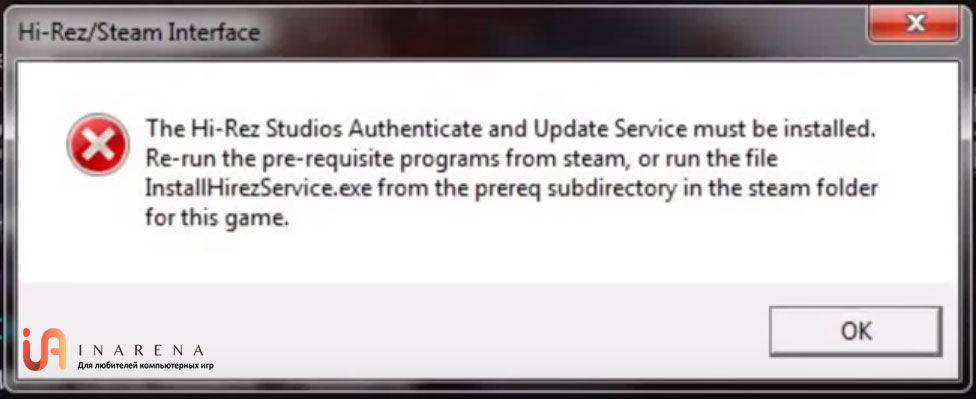








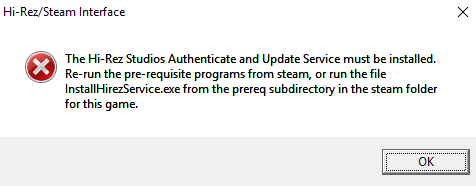
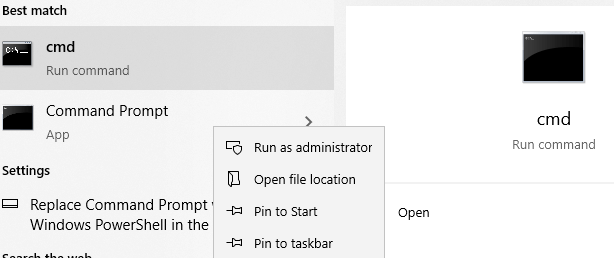
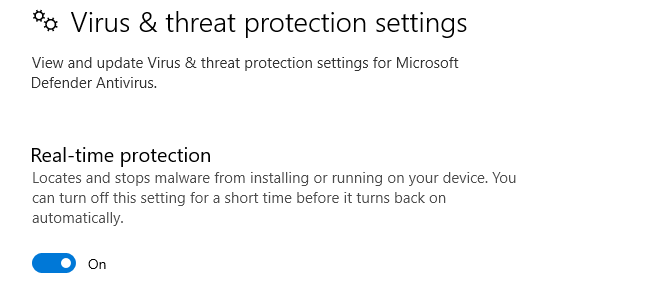
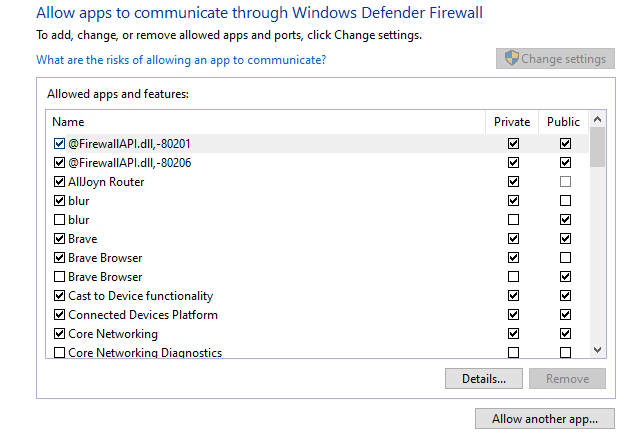






![Ошибка недопустимого исполняемого файла игры Paladins [РЕШЕНО]](https://votguide.ru/wp-content/uploads/2022/05/79dbe56ec911af851906bc9c3dfcaaad.png)
![Paladins Invalid Game Executable Error [РЕШЕНО]](https://votguide.ru/wp-content/uploads/2022/05/4cd22d55f9590cf01909a0960568f298.png)
![Paladins Invalid Game Executable Error [РЕШЕНО]](https://votguide.ru/wp-content/uploads/2022/05/986e303a6fbf2844910e1017593b7aa6.png)
![Paladins Invalid Game Executable Error [РЕШЕНО]](https://votguide.ru/wp-content/uploads/2022/05/18fe7c3ec7804848b6f9d8696b756f7d.jpg)
![Недопустимая ошибка исполняемого файла игры Paladins [РЕШЕНО]](https://votguide.ru/wp-content/uploads/2022/05/fa9769d492767b8bb9530b81fe6bb717.jpg)
![Paladins Invalid Game Executable Error [РЕШЕНО]](https://votguide.ru/wp-content/uploads/2022/05/ca1e26fe24928ea4f29800f9fcf3b872.jpg)
![Paladins Invalid Game Executable Error [РЕШЕНО]](https://votguide.ru/wp-content/uploads/2022/05/2a5ff82e9edd973dd165d9a07f3e6637.jpg)
![Paladins Invalid Game Ошибка исполняемого файла [РЕШЕНО]](https://votguide.ru/wp-content/uploads/2022/05/c07d792d4cdfb32f92b974a9b5f6e88c.jpg)
![Paladins Invalid Game Executable Error [РЕШЕНО]](https://votguide.ru/wp-content/uploads/2022/05/9b2f96cca6e136f5c7e53901ac1f8bfe.png)
![Paladins Invalid Game Executable Error [РЕШЕНО]](https://votguide.ru/wp-content/uploads/2022/05/ebfb3a2bc696c505e50efaf1c86b35ce.png)
![Paladins Invalid Game Executable Error [РЕШЕНО]](https://votguide.ru/wp-content/uploads/2022/05/c50c5ca7d361f151d7c640a60b2164c1.png)
![Недопустимая ошибка исполняемого файла игры Paladins [РЕШЕНО]](https://votguide.ru/wp-content/uploads/2022/05/6980a4f9c01f28b28b012d5e048ea3a6.png)
![Ошибка недопустимого исполняемого файла игры Paladins [РЕШЕНО]](https://votguide.ru/wp-content/uploads/2022/05/0e0f6d2bb6ef4e94f0b4aaf7c71c9894.png)
![Paladins Invalid Game Ошибка исполняемого файла [РЕШЕНО]](https://votguide.ru/wp-content/uploads/2022/05/1ec6c8b3bf866ed4e990d63a9fd7cb15.png)
![Ошибка недопустимого исполняемого файла игры Paladins [РЕШЕНО]](https://votguide.ru/wp-content/uploads/2022/05/9cdf116cb4b079b1e086554edf3f3b3d.png)
![Paladins Invalid Game Executable Error [ РЕШЕНО]](https://votguide.ru/wp-content/uploads/2022/05/92f70911c26ecb4426cd54cb51eff011.png)
![Paladins Invalid Game Executable Error [РЕШЕНО]](https://votguide.ru/wp-content/uploads/2022/05/b3cf52c0256396d22577974e3264e57c.png)
![Paladins Invalid Game Executable Error [ РЕШЕНО]](https://votguide.ru/wp-content/uploads/2022/05/b47181c179076850bc6aa6f7e169ad0c.jpg)